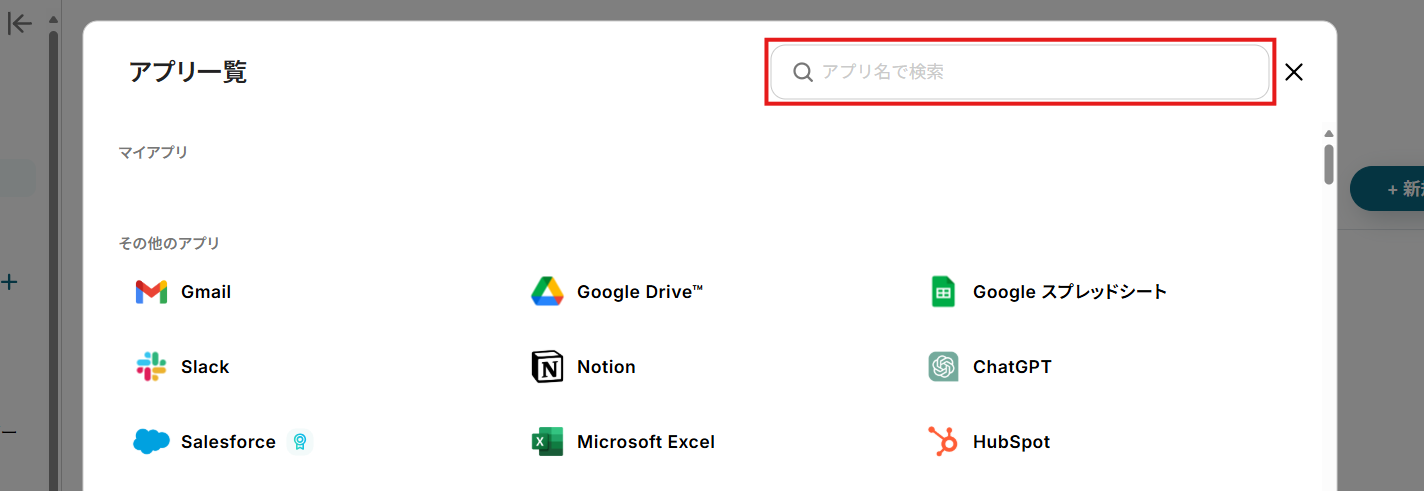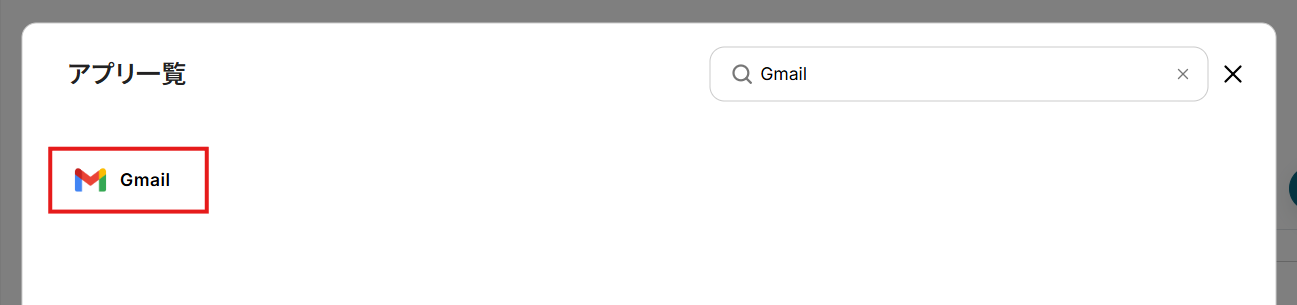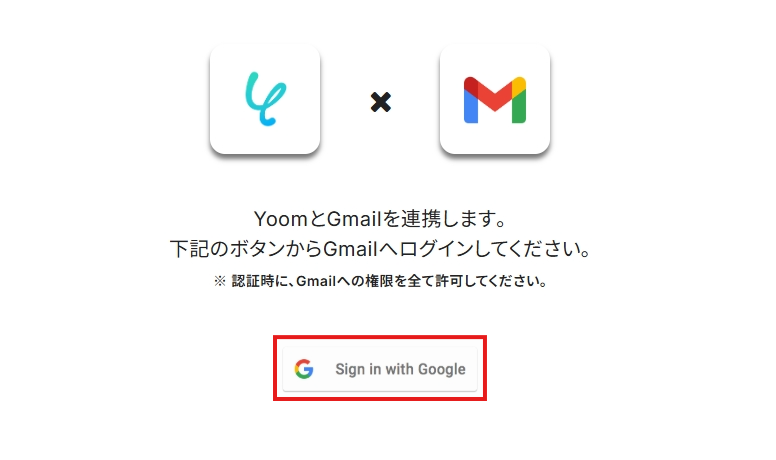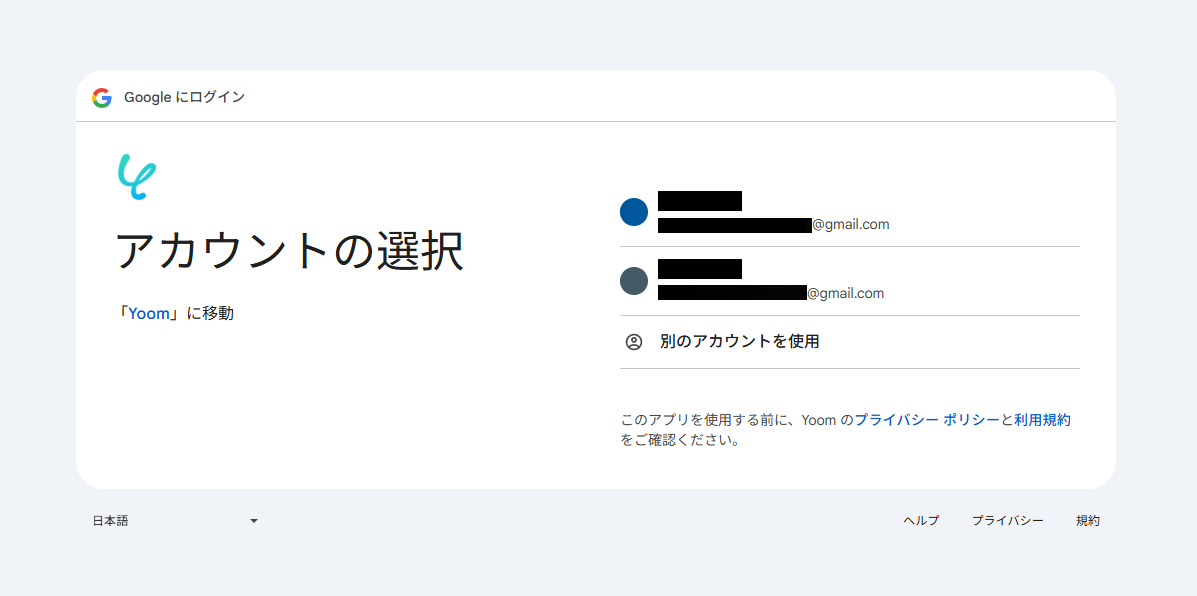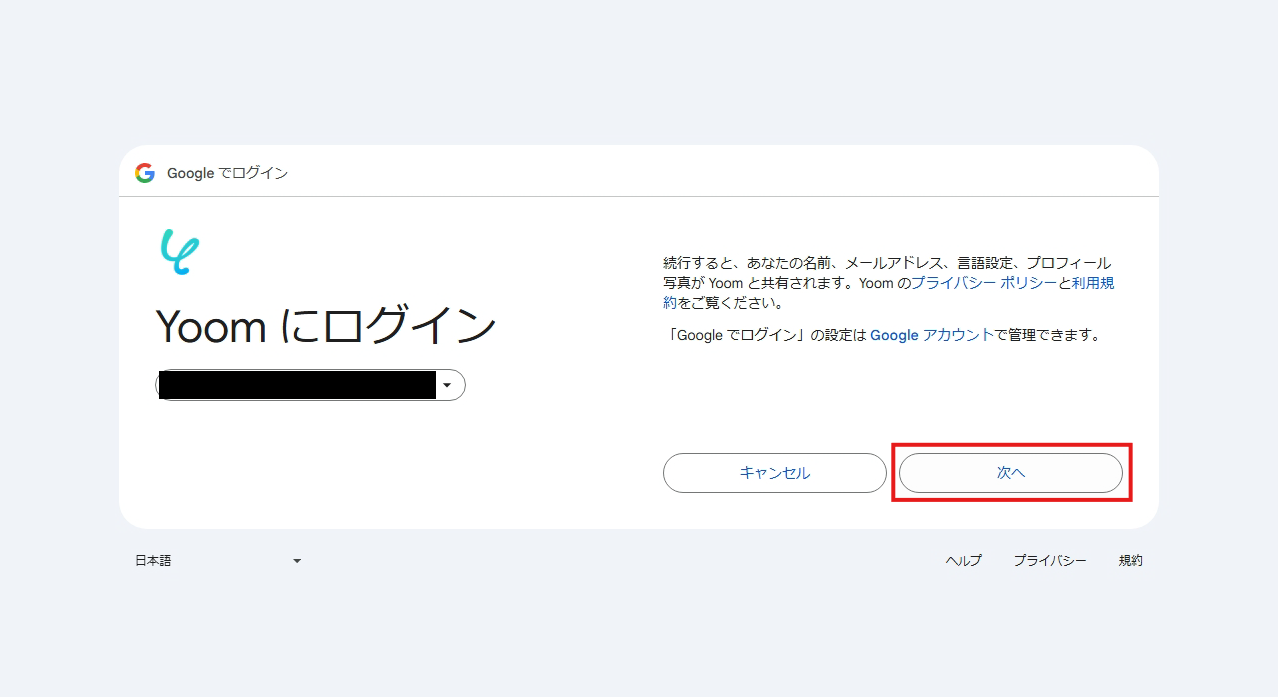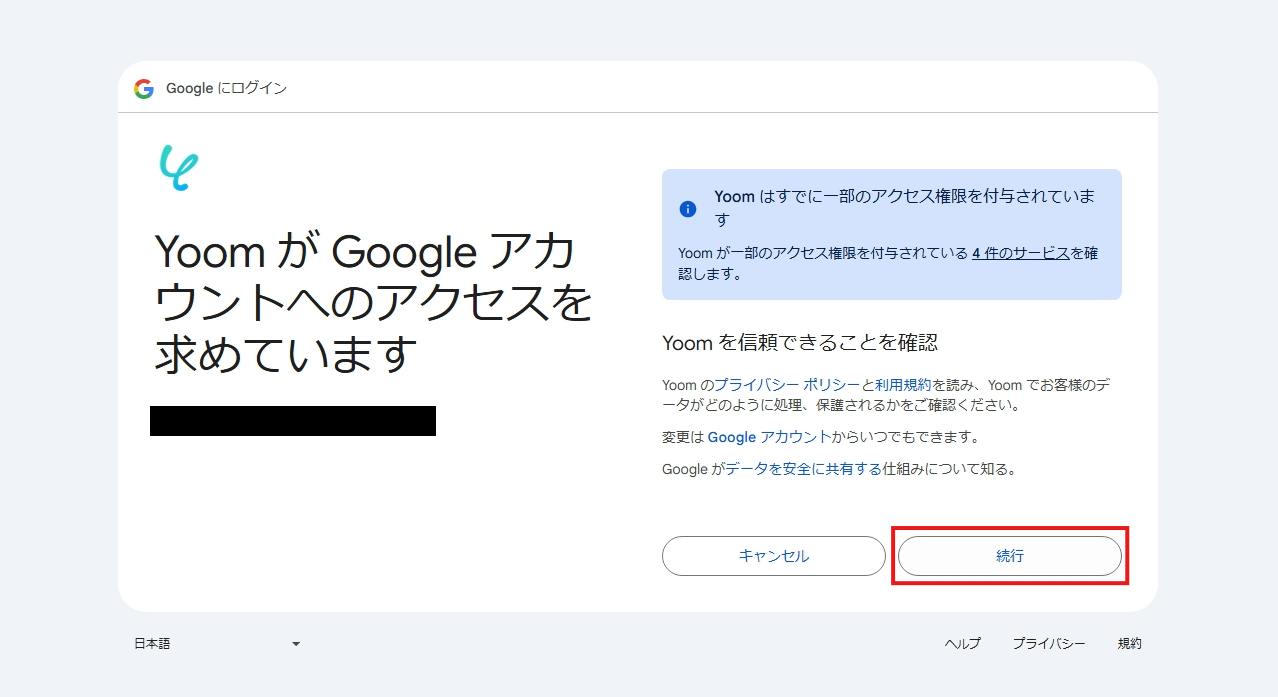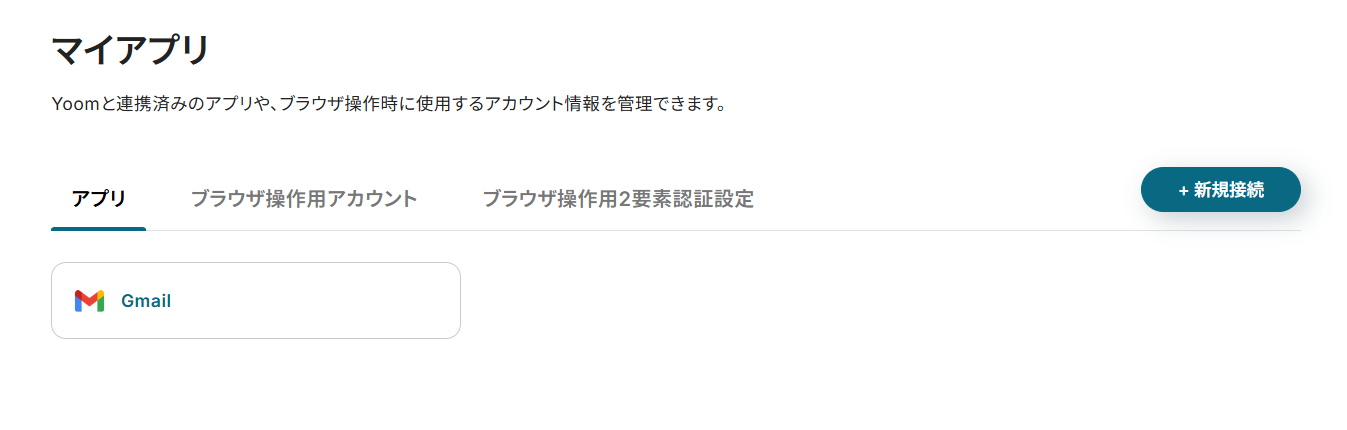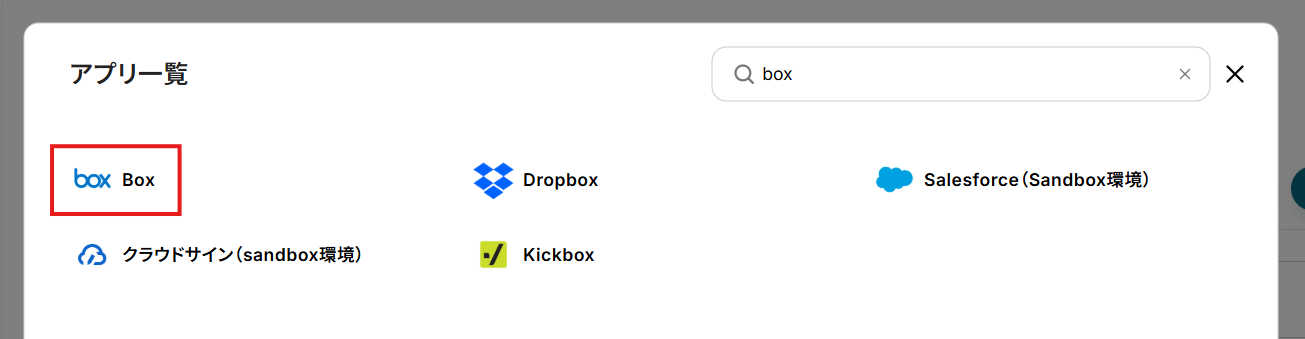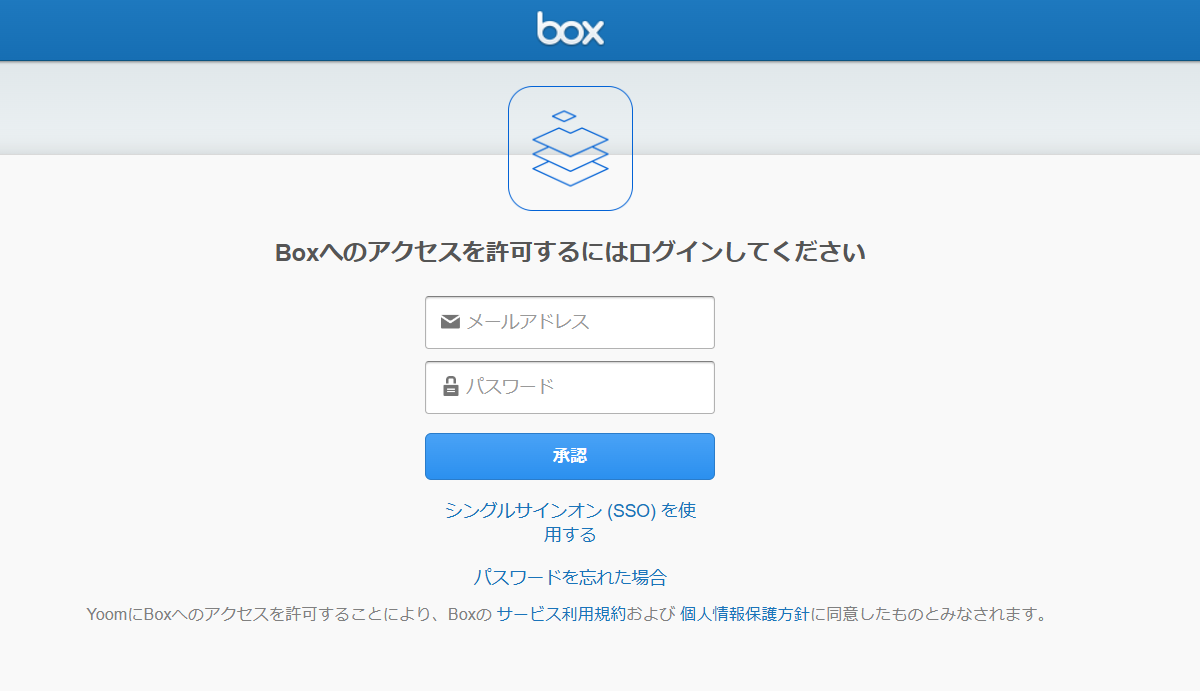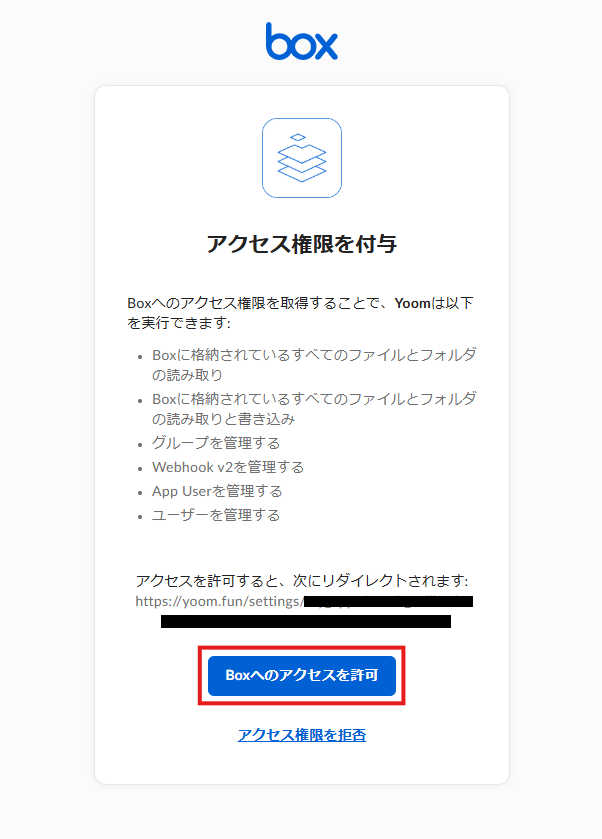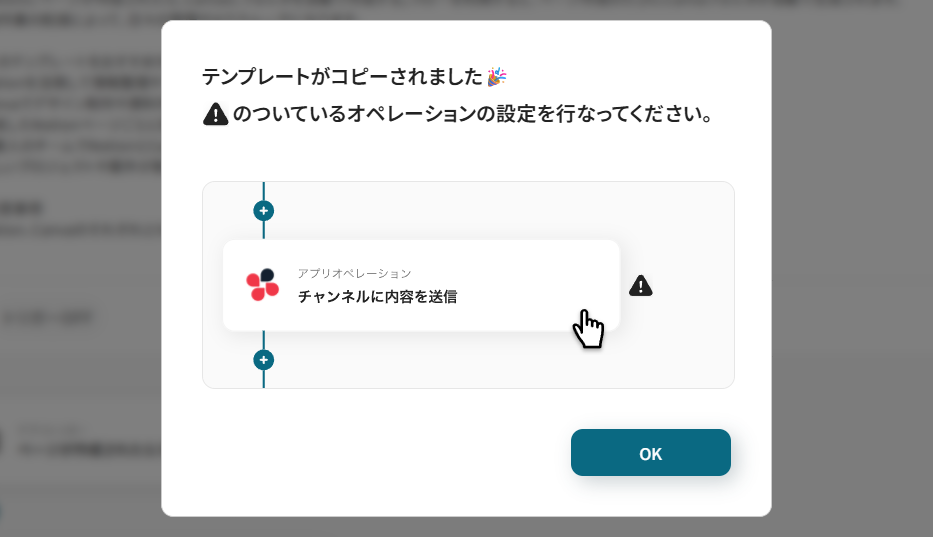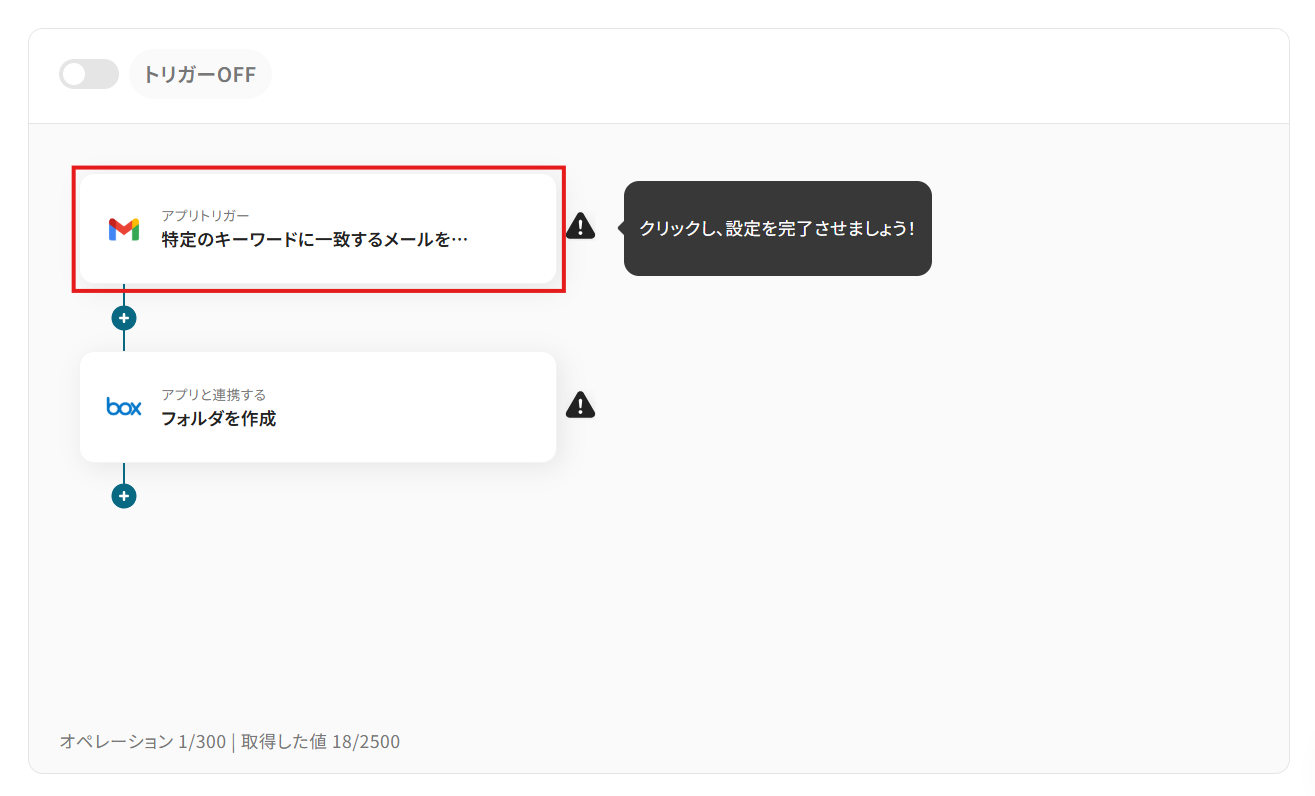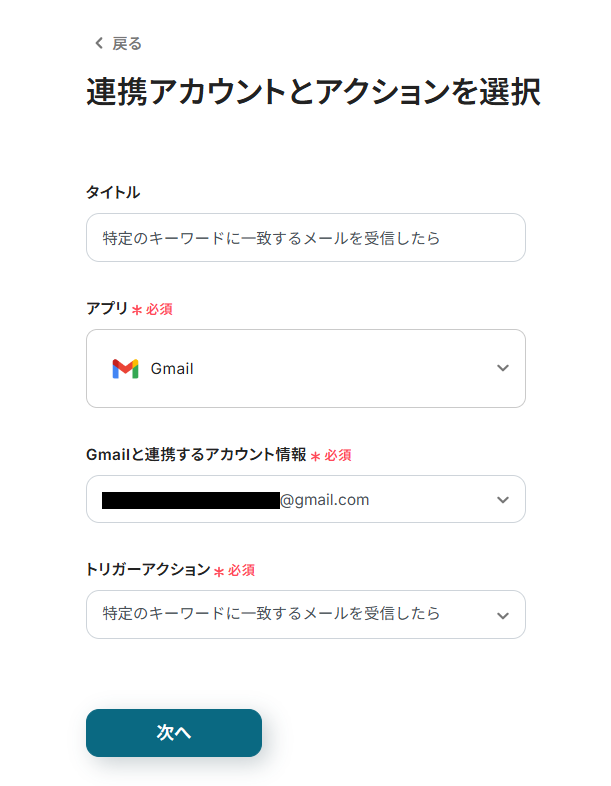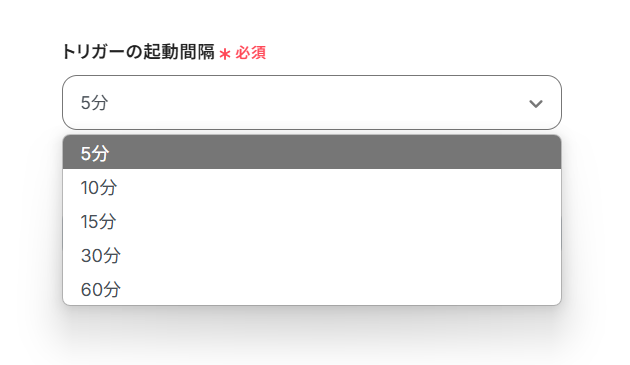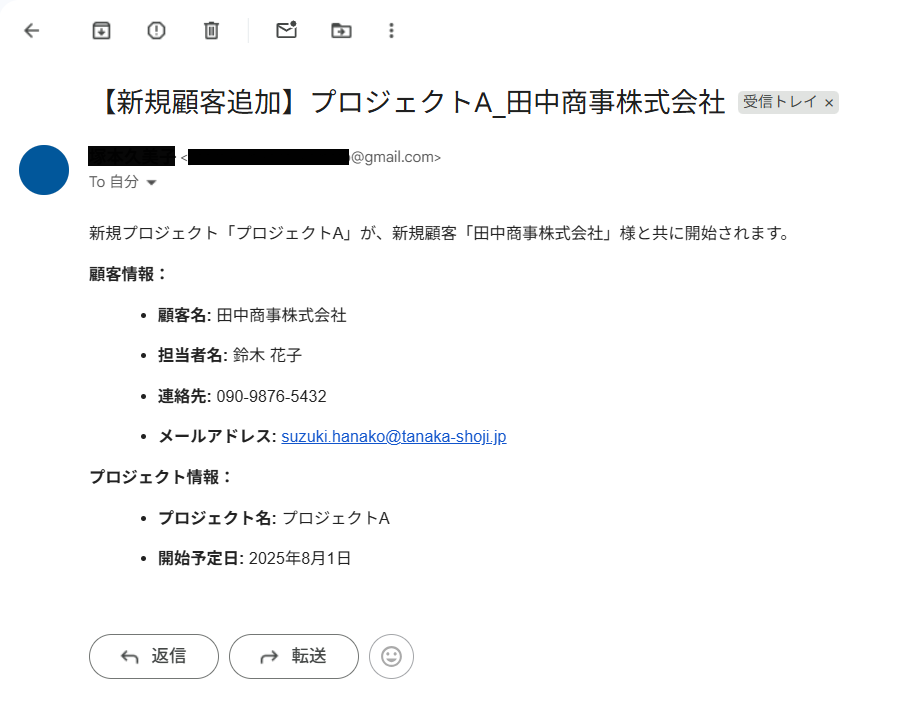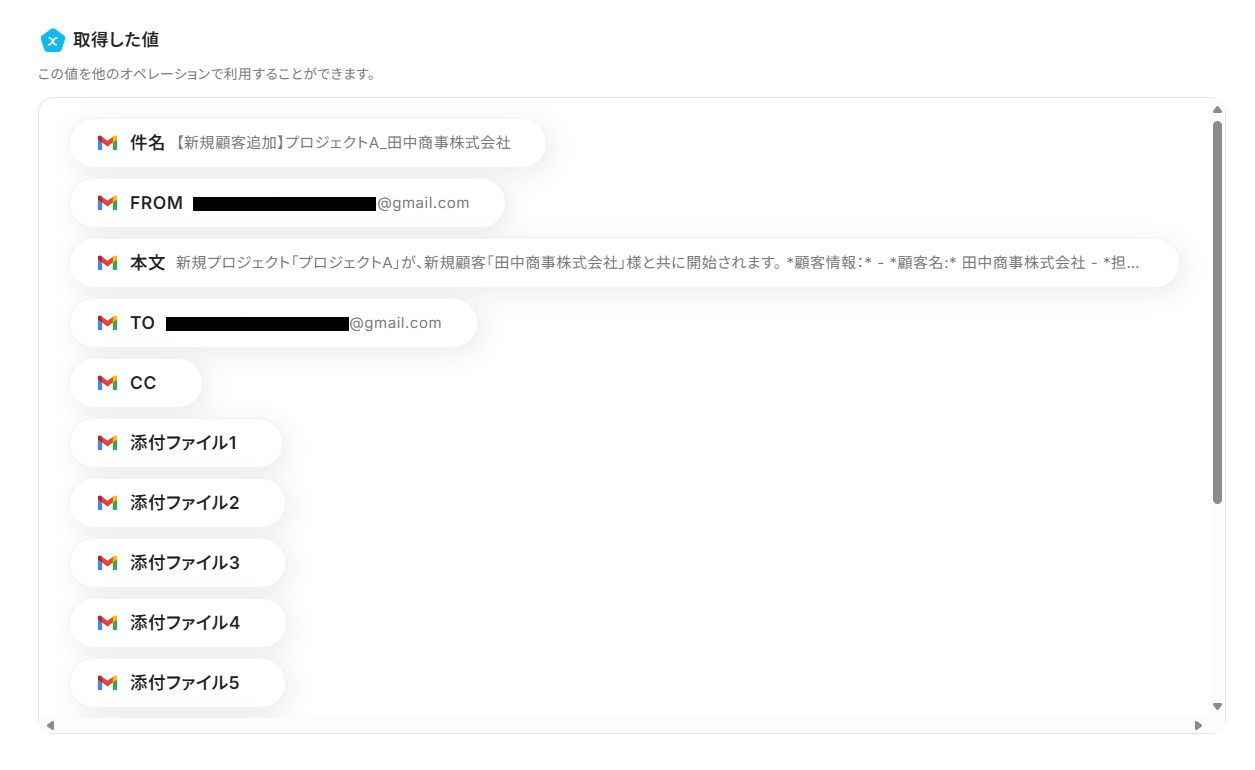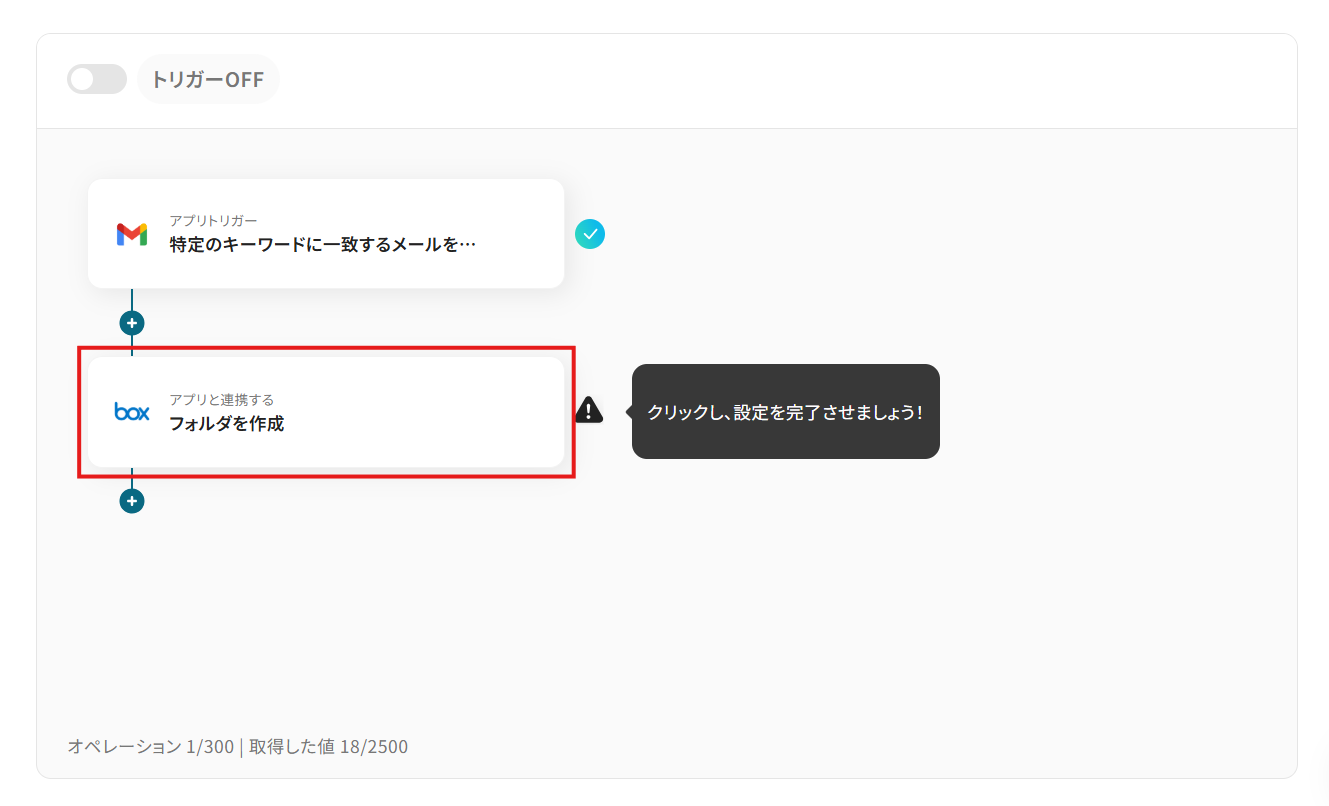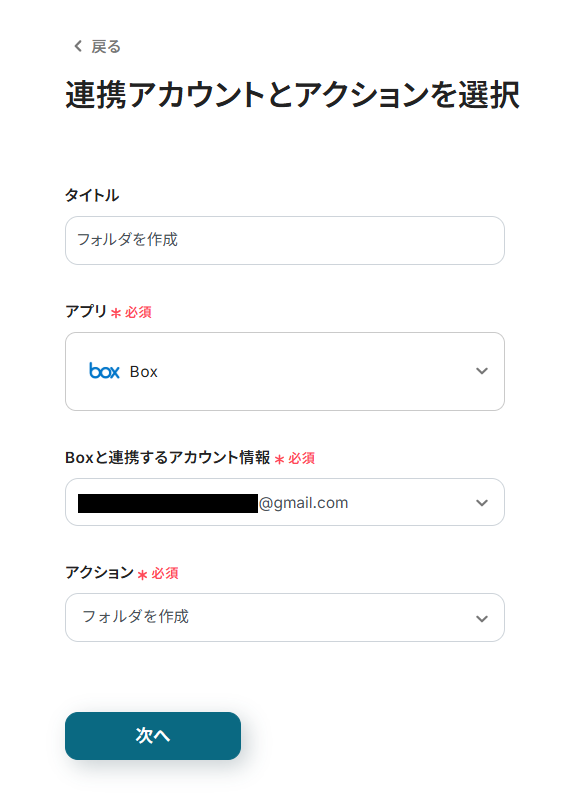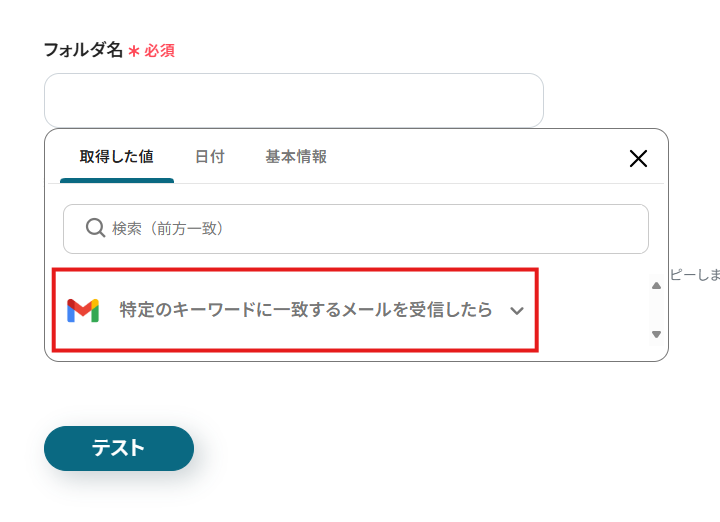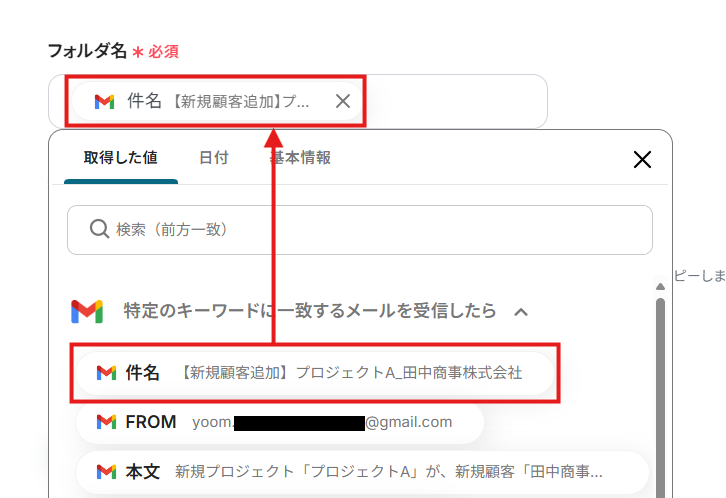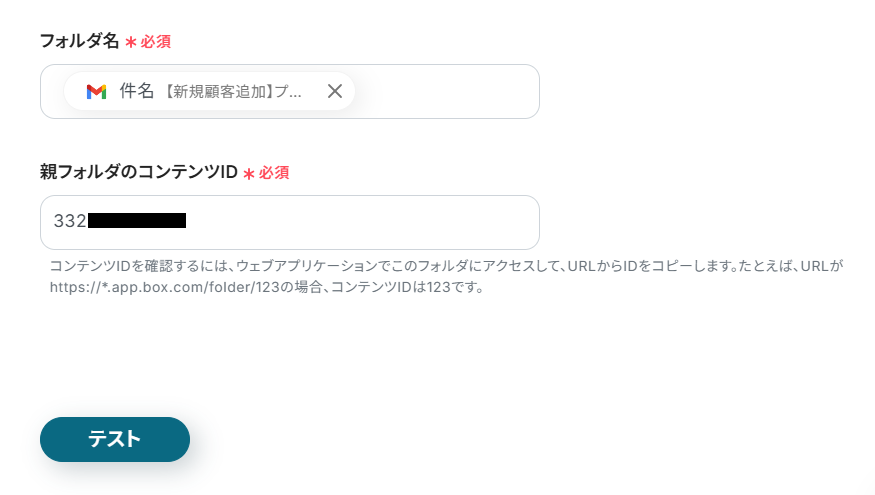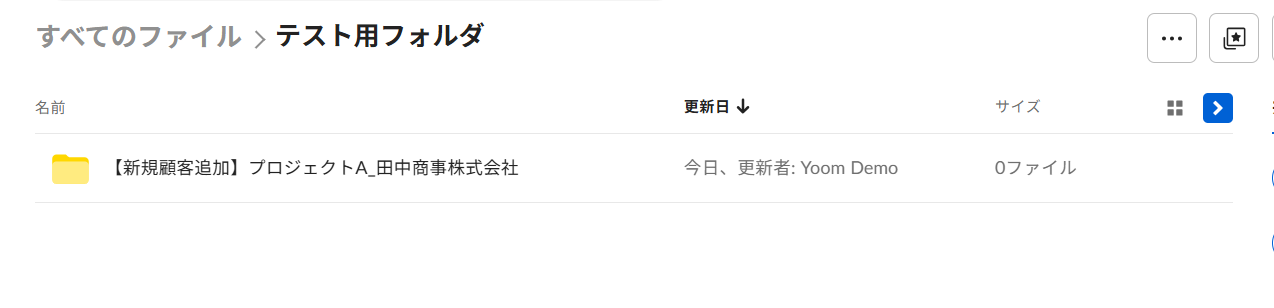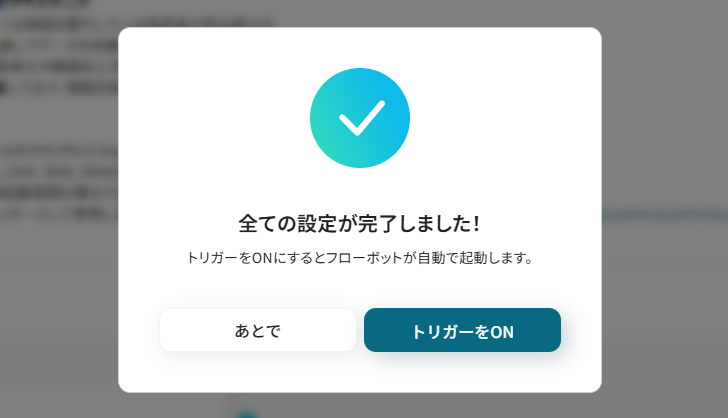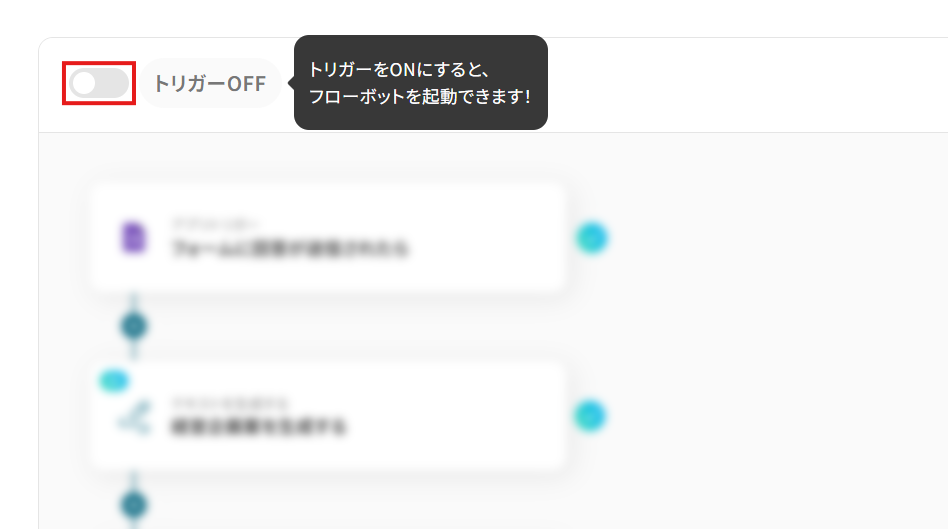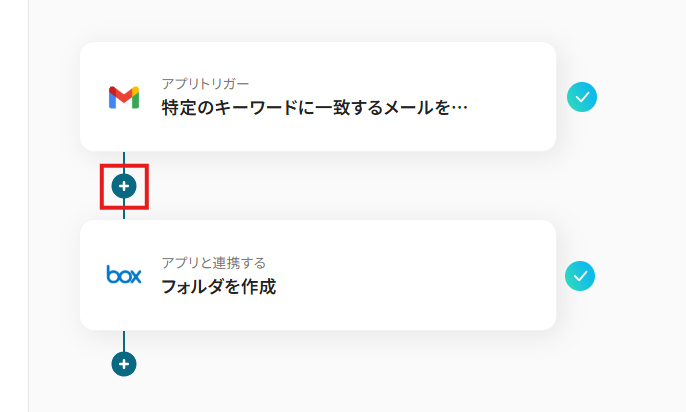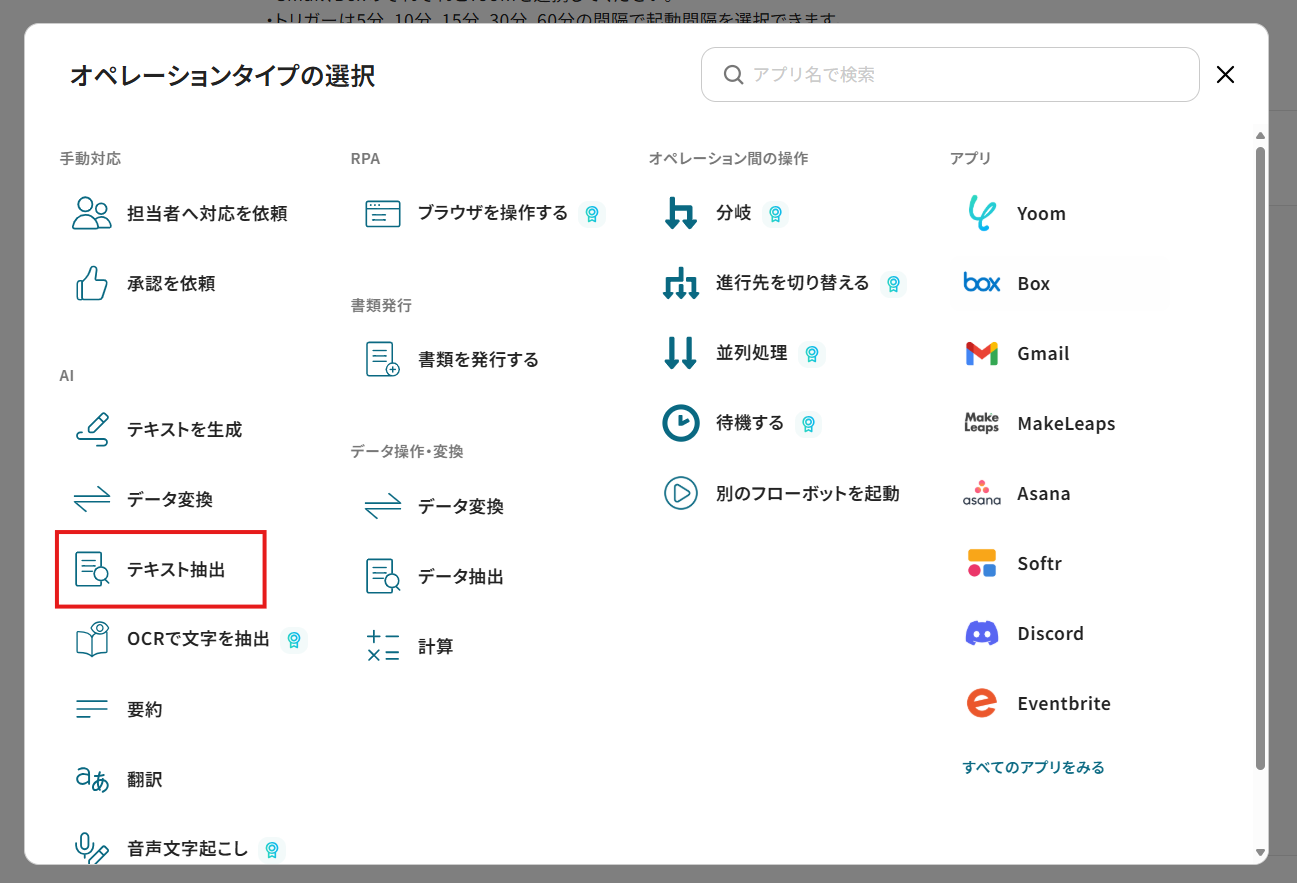Gmailでメールを受信したら、Boxにフォルダを作成する
試してみる
■概要
Gmailで特定のお客様からメールを受信した際、関連資料を保管するために手動でBoxにフォルダを作成していませんか?この作業は単純ですが手間がかかる上、対応漏れやフォルダ名の入力ミスといったヒューマンエラーの原因にもなり得ます。このワークフローを活用することで、Gmailでのメール受信をきっかけにBoxへフォルダを自動で作成し、こうした課題を解決します。手作業による非効率を解消し、重要な情報の整理を円滑に進めることが可能です。
■このテンプレートをおすすめする方
・Gmailで受信したメール内容に基づき、Boxで手動でフォルダを作成している方
・GmailとBoxを利用した情報管理をより効率化し、対応漏れを防ぎたいチームの方
・定型的なフォルダ作成業務から解放され、本来注力すべきコア業務に集中したい方
■注意事項
・Gmail、BoxのそれぞれとYoomを連携してください。
・トリガーは5分、10分、15分、30分、60分の間隔で起動間隔を選択できます。
・プランによって最短の起動間隔が異なりますので、ご注意ください。
「Gmailに届いた添付ファイルを、いちいちBoxに保存する作業は時間がかかる…」
「案件ごとにBoxでフォルダを作って、関連メールを探して整理するのが面倒…」
このように、日常的に利用するGmailとBoxの間で発生する手作業でのデータ連携に、手間や煩わしさを感じていませんか?
こうした単純作業は時間を奪うだけでなく、ファイルの保存忘れや誤ったフォルダへの格納といったヒューマンエラーの原因にもなりかねません。
もし、Gmailで受信したメールの添付ファイルを自動でBoxの指定フォルダに保存したり、特定のメールをもとにBoxにフォルダを自動作成する仕組みがあれば、こうした日々の面倒な作業から解放されるでしょう。
そして、より生産性の高いコア業務に集中できる貴重な時間を確保できるはずです。
今回ご紹介する自動化は、専門的なプログラミング知識がなくてもノーコードで簡単に設定できます。
ぜひこの機会に導入して日々の業務をさらに効率化しましょう!
とにかく早く試したい方へ
YoomにはGmailでメールを受信したら、Boxにフォルダを作成するためのテンプレートが用意されています。
今すぐ試したい方は以下よりバナーをクリックしてスタートしましょう!
Gmailでメールを受信したら、Boxにフォルダを作成する
試してみる
■概要
Gmailで特定のお客様からメールを受信した際、関連資料を保管するために手動でBoxにフォルダを作成していませんか?この作業は単純ですが手間がかかる上、対応漏れやフォルダ名の入力ミスといったヒューマンエラーの原因にもなり得ます。このワークフローを活用することで、Gmailでのメール受信をきっかけにBoxへフォルダを自動で作成し、こうした課題を解決します。手作業による非効率を解消し、重要な情報の整理を円滑に進めることが可能です。
■このテンプレートをおすすめする方
・Gmailで受信したメール内容に基づき、Boxで手動でフォルダを作成している方
・GmailとBoxを利用した情報管理をより効率化し、対応漏れを防ぎたいチームの方
・定型的なフォルダ作成業務から解放され、本来注力すべきコア業務に集中したい方
■注意事項
・Gmail、BoxのそれぞれとYoomを連携してください。
・トリガーは5分、10分、15分、30分、60分の間隔で起動間隔を選択できます。
・プランによって最短の起動間隔が異なりますので、ご注意ください。
GmailとBoxを連携してできること
GmailとBoxのAPIを連携させることで、これまで手作業で行っていた二つのツール間の情報移動を自動化できます。
メールで受け取った重要なファイルをBox上で整理したり、特定のメール内容に基づいてBox内に新しいフォルダを作成したりすることが可能になり、業務の正確性とスピードを向上させることができるはずです!
ここでは具体的な自動化例をご紹介しますので、気になる内容があれば、ぜひクリックしてみてください!
Gmailでメールを受信したら、Boxにフォルダを作成する
特定のキーワードを含むメールをGmailで受信した際に、その情報をもとにBox内に自動でフォルダを作成するフローです。
案件ごとの情報整理が格段にスムーズになり、手作業によるフォルダ作成の手間や作成漏れを防止できるでしょう。
この連携は、受信したメールが特定の条件に合致した場合のみ処理を実行する分岐処理を含むため、柔軟な自動化が可能です!
Gmailでメールを受信したら、Boxにフォルダを作成する
試してみる
■概要
Gmailで特定のお客様からメールを受信した際、関連資料を保管するために手動でBoxにフォルダを作成していませんか?この作業は単純ですが手間がかかる上、対応漏れやフォルダ名の入力ミスといったヒューマンエラーの原因にもなり得ます。このワークフローを活用することで、Gmailでのメール受信をきっかけにBoxへフォルダを自動で作成し、こうした課題を解決します。手作業による非効率を解消し、重要な情報の整理を円滑に進めることが可能です。
■このテンプレートをおすすめする方
・Gmailで受信したメール内容に基づき、Boxで手動でフォルダを作成している方
・GmailとBoxを利用した情報管理をより効率化し、対応漏れを防ぎたいチームの方
・定型的なフォルダ作成業務から解放され、本来注力すべきコア業務に集中したい方
■注意事項
・Gmail、BoxのそれぞれとYoomを連携してください。
・トリガーは5分、10分、15分、30分、60分の間隔で起動間隔を選択できます。
・プランによって最短の起動間隔が異なりますので、ご注意ください。
Gmailで添付ファイルを受信したら、リネームしてBoxに格納する
Gmailで受信したメールに添付ファイルがある場合、ファイル名を「取引先名_日付」などのルールに沿ってリネームし、Boxの指定フォルダに格納します。
請求書や契約書といった重要ファイルの管理を効率化し、手作業による保存ミスやファイルを探す手間をなくせるでしょう。
この自動化も、特定の条件を満たす添付ファイルのみを対象とする設定が可能です!
Gmailで添付ファイルを受信したら、リネームしてBoxに格納する
試してみる
■概要
Gmailで受信した請求書などの添付ファイルを、都度手動でダウンロードしてBoxに格納する作業は手間がかかるのではないでしょうか。また、ファイル名が統一されていないと、後から必要な情報を探す際に時間がかかってしまうこともあります。このワークフローを活用すれば、特定のGmailのメール受信をきっかけに、添付ファイルを自動でリネームしてBoxの指定フォルダへ格納する一連の流れを自動化し、こうした課題を円滑に解消します。
■このテンプレートをおすすめする方
・GmailとBoxを連携させ、添付ファイルの管理業務を自動化したいと考えている方
・メールで受け取る重要書類をBoxに手作業で保存しており、手間を感じている担当者の方
・ファイル名の付け間違いや保存漏れといったヒューマンエラーを防止したいと考えている方
■注意事項
・Gmail、BoxのそれぞれとYoomを連携してください。
・トリガーは5分、10分、15分、30分、60分の間隔で起動間隔を選択できます。
・プランによって最短の起動間隔が異なりますので、ご注意ください。
・分岐はミニプラン以上のプランでご利用いただける機能(オペレーション)となっております。フリープランの場合は設定しているフローボットのオペレーションはエラーとなりますので、ご注意ください。
・ミニプランなどの有料プランは、2週間の無料トライアルを行うことが可能です。無料トライアル中には制限対象のアプリや機能(オペレーション)を使用することができます。
GmailとBoxの連携フローを作ってみよう
それでは実際に、GmailとBoxを連携させたフローの作成方法を解説していきます!
Yoomを使用してノーコードで設定をしていくので、まだYoomのアカウントをお持ちでない場合は、こちらの登録フォームからアカウントを発行しておきましょう。
[Yoomとは]
フローの作成方法
この記事では、先程ご紹介した「Gmailでメールを受信したら、Boxにフォルダを作成する」テンプレートを使用します。
作成の流れは大きく分けて以下の通りです。
- GmailとBoxのマイアプリ連携
- テンプレートのコピー
- GmailのトリガーとBoxに作成するフォルダの設定
- フロー稼働の準備
Gmailでメールを受信したら、Boxにフォルダを作成する
試してみる
■概要
Gmailで特定のお客様からメールを受信した際、関連資料を保管するために手動でBoxにフォルダを作成していませんか?この作業は単純ですが手間がかかる上、対応漏れやフォルダ名の入力ミスといったヒューマンエラーの原因にもなり得ます。このワークフローを活用することで、Gmailでのメール受信をきっかけにBoxへフォルダを自動で作成し、こうした課題を解決します。手作業による非効率を解消し、重要な情報の整理を円滑に進めることが可能です。
■このテンプレートをおすすめする方
・Gmailで受信したメール内容に基づき、Boxで手動でフォルダを作成している方
・GmailとBoxを利用した情報管理をより効率化し、対応漏れを防ぎたいチームの方
・定型的なフォルダ作成業務から解放され、本来注力すべきコア業務に集中したい方
■注意事項
・Gmail、BoxのそれぞれとYoomを連携してください。
・トリガーは5分、10分、15分、30分、60分の間隔で起動間隔を選択できます。
・プランによって最短の起動間隔が異なりますので、ご注意ください。
ステップ1:GmailとBoxのマイアプリ連携
ここでは、Yoomとそれぞれのアプリを連携して、操作が行えるようにしていきます。
まずは基本的な設定方法を解説しているナビをご覧ください!
それではここから今回のフローで使用するアプリのマイアプリ登録方法を解説します。
1.アプリ一覧画面が表示されたら、右上の検索バーでアプリ名(ここではGmail)を検索して選択します。
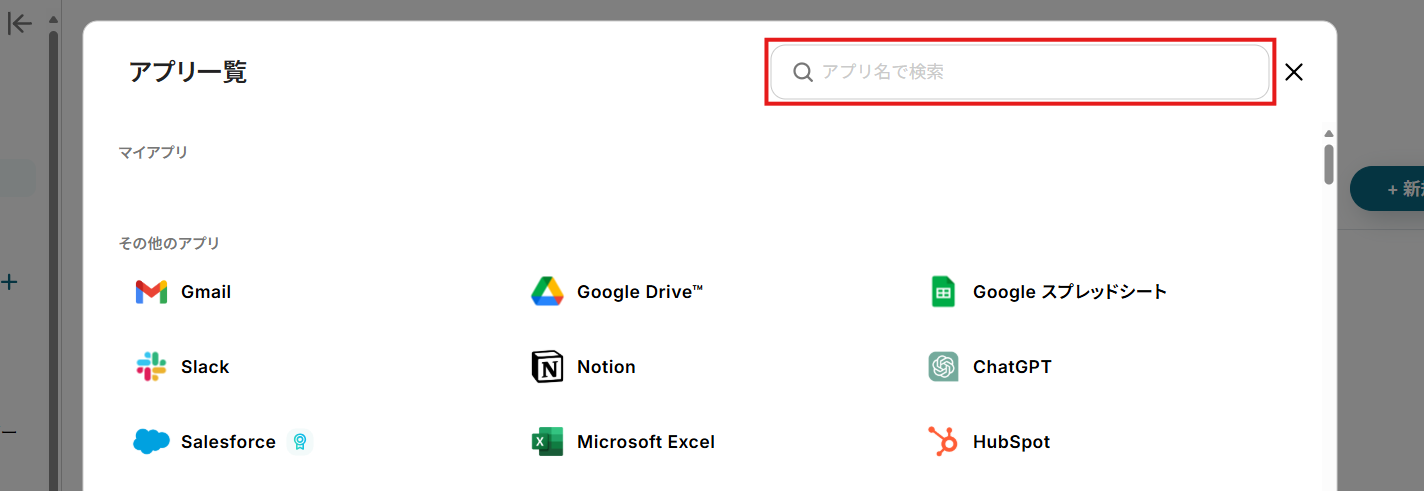
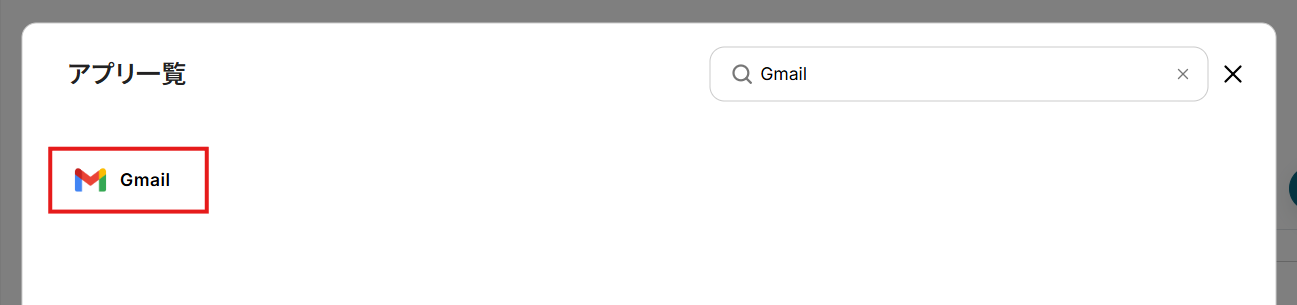
2.「Sign in with Google」をクリック。
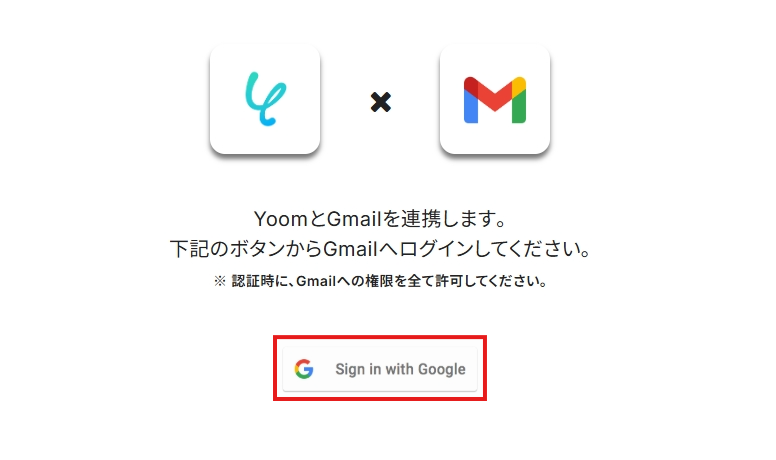
3.Googleのログイン画面に移ります。
連携させるアカウントを選択してください。
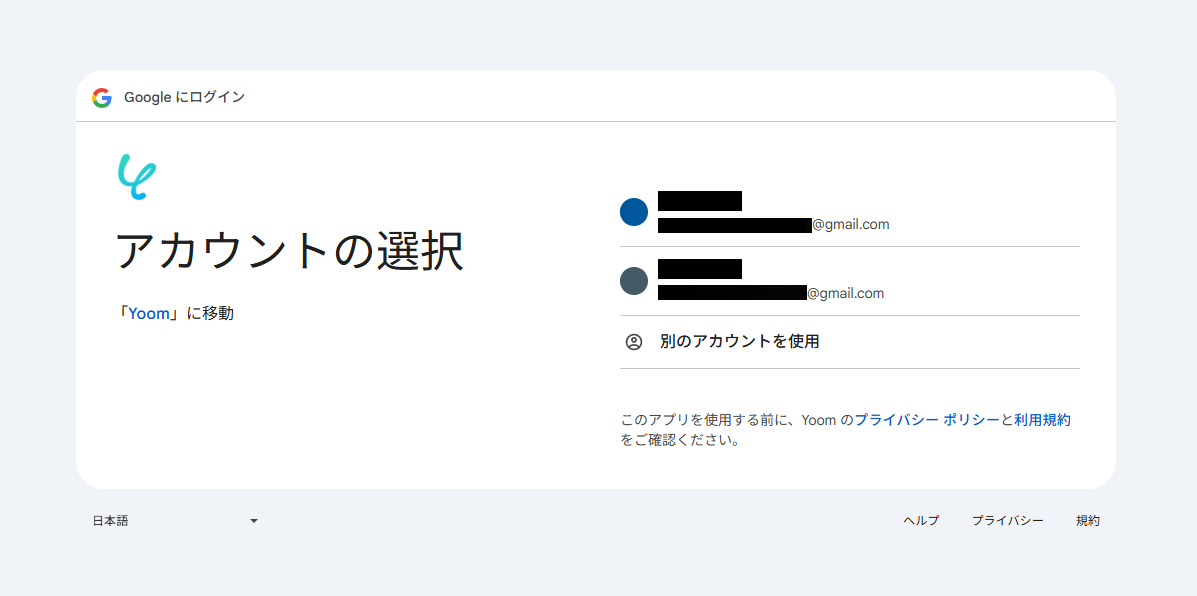
4.内容を確認し、「次へ」をクリック。
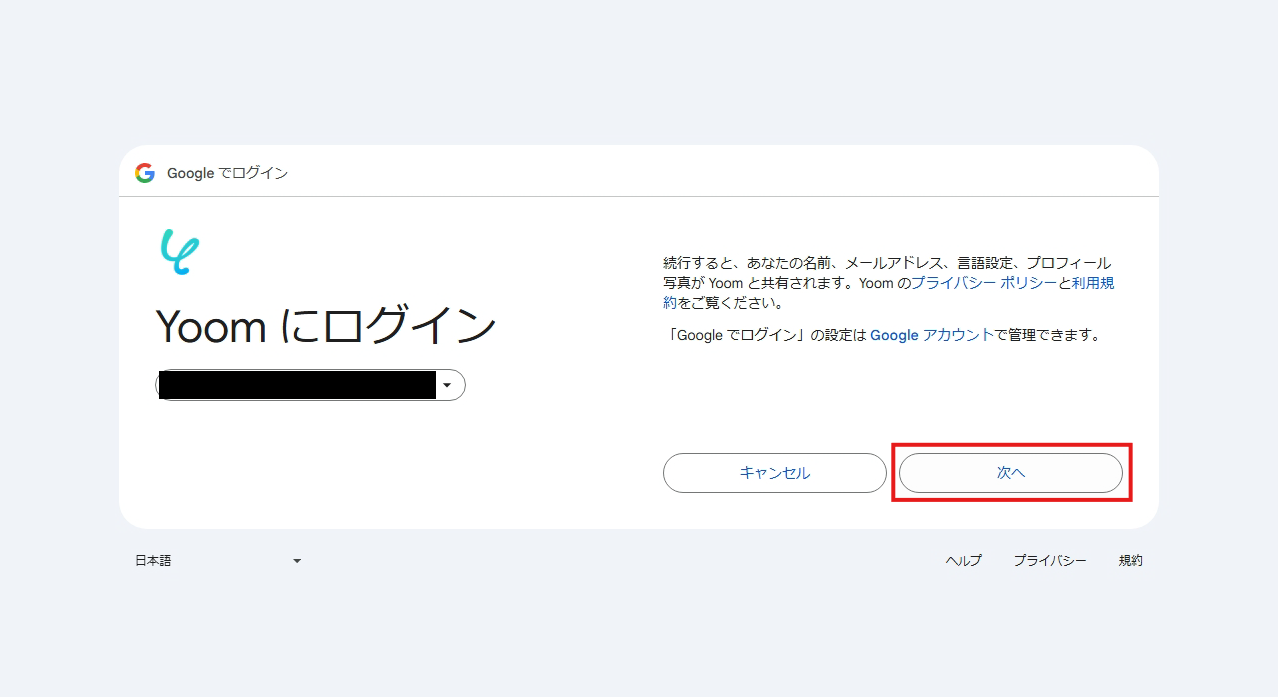
5.YoomからGoogleへのアクセス権限の内容を確認し、「続行」をクリック。
「Yoomがアクセスできる情報を選択してください」と表示されている場合には、「すべて選択」にチェックを入れてください。
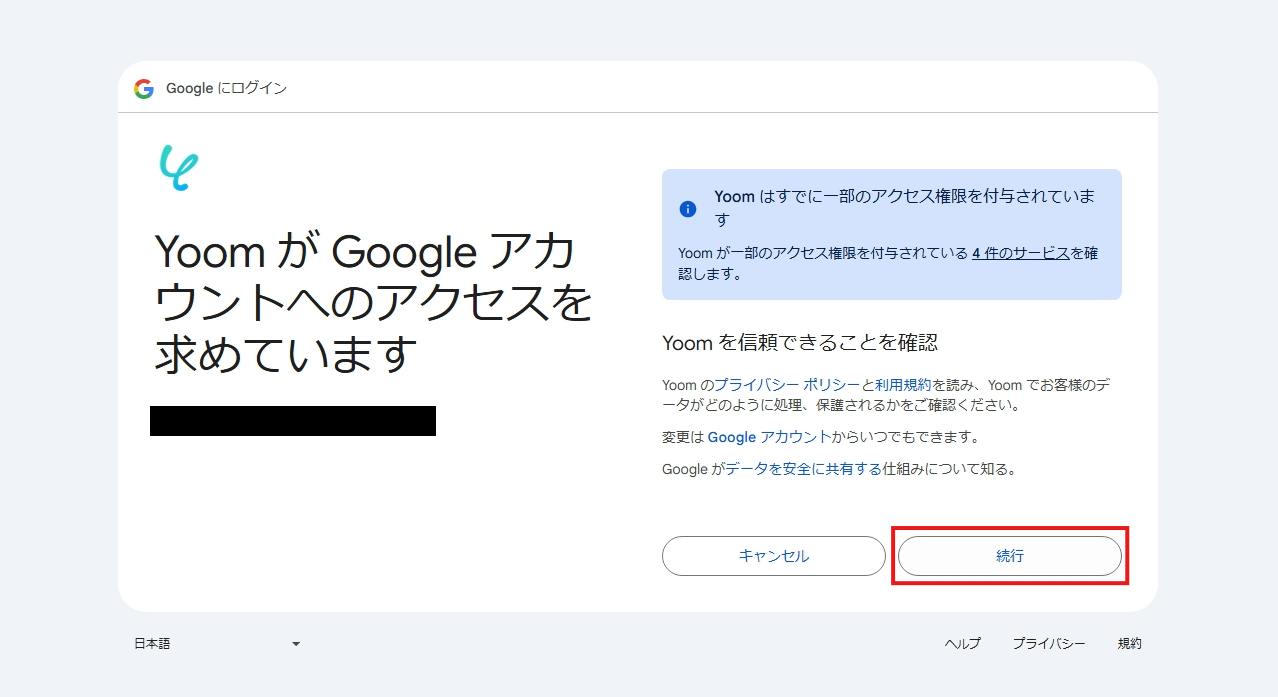
6.マイアプリ画面に戻ります。
Gmailが追加されていることを確認してください。
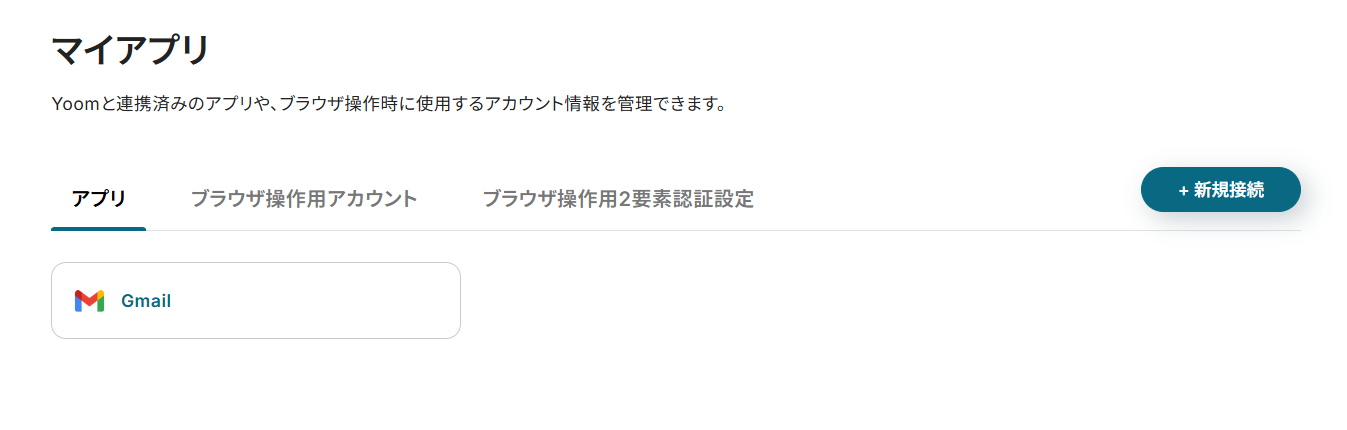
続けて、Boxも連携していきましょう。
- アプリ一覧画面でBoxを検索して選択。
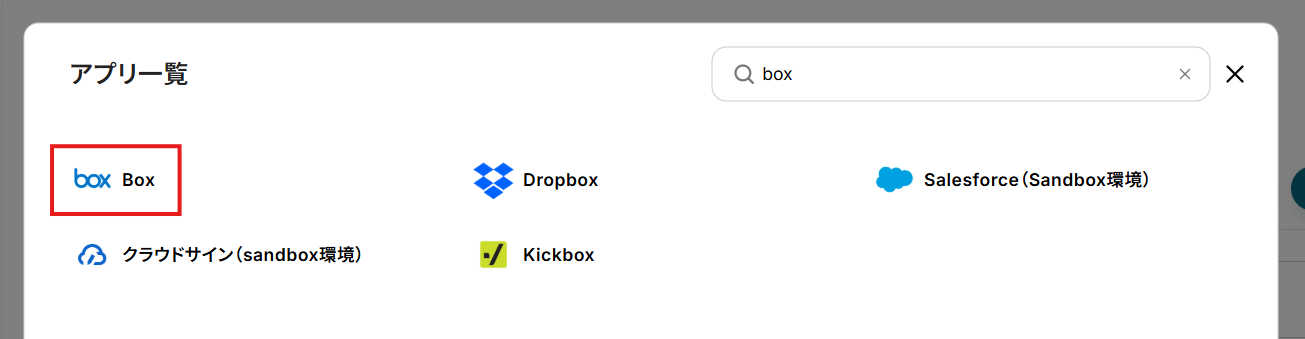
- 連携させるアカウントでログイン。
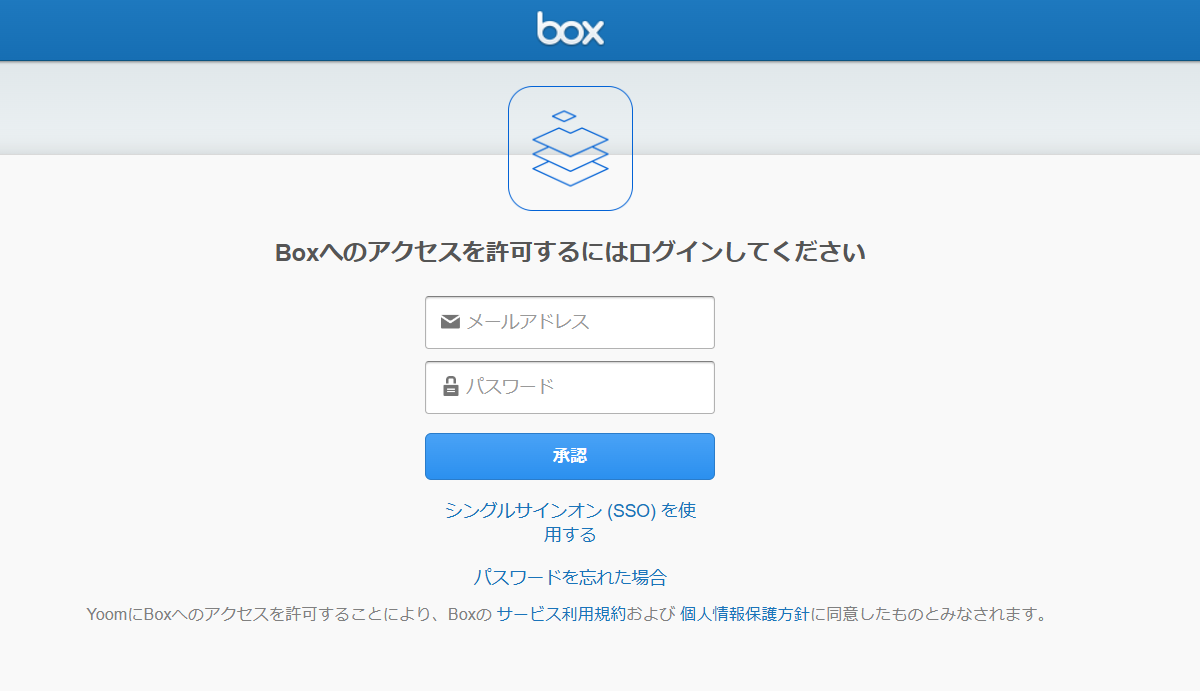
- YoomからBoxへのアクセス権限を確認し、「Boxへのアクセスを許可」をクリック。
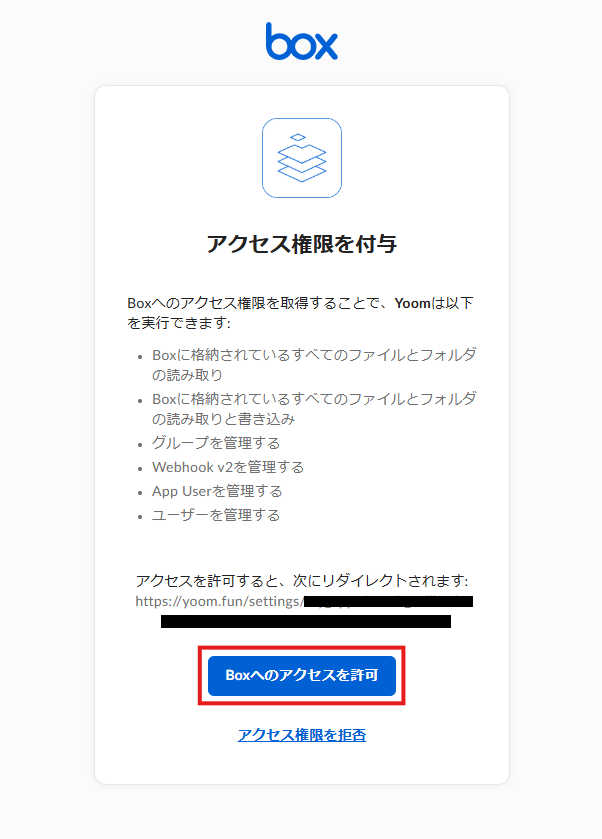
- アカウント連携が完了し、マイアプリ画面に戻ります。
Boxも追加されていれば、このフローで使用するアプリのマイアプリ登録は完了です。
ステップ2:テンプレートのコピー
Yoomのフローボットテンプレートから使用するテンプレートを選び、「このテンプレートを試す」をクリックすると、テンプレートがコピーされます。
ここでは、冒頭でご紹介したテンプレートを使用するため、以下のバナーの「試してみる」をクリックしてください。
Gmailでメールを受信したら、Boxにフォルダを作成する
試してみる
■概要
Gmailで特定のお客様からメールを受信した際、関連資料を保管するために手動でBoxにフォルダを作成していませんか?この作業は単純ですが手間がかかる上、対応漏れやフォルダ名の入力ミスといったヒューマンエラーの原因にもなり得ます。このワークフローを活用することで、Gmailでのメール受信をきっかけにBoxへフォルダを自動で作成し、こうした課題を解決します。手作業による非効率を解消し、重要な情報の整理を円滑に進めることが可能です。
■このテンプレートをおすすめする方
・Gmailで受信したメール内容に基づき、Boxで手動でフォルダを作成している方
・GmailとBoxを利用した情報管理をより効率化し、対応漏れを防ぎたいチームの方
・定型的なフォルダ作成業務から解放され、本来注力すべきコア業務に集中したい方
■注意事項
・Gmail、BoxのそれぞれとYoomを連携してください。
・トリガーは5分、10分、15分、30分、60分の間隔で起動間隔を選択できます。
・プランによって最短の起動間隔が異なりますので、ご注意ください。
そうしますと、Yoomのワークスペースにテンプレートがコピーされ、自動化フローの設定画面(フローボット)が開きます。
「OK」をクリックして、フローの設定に進みましょう。
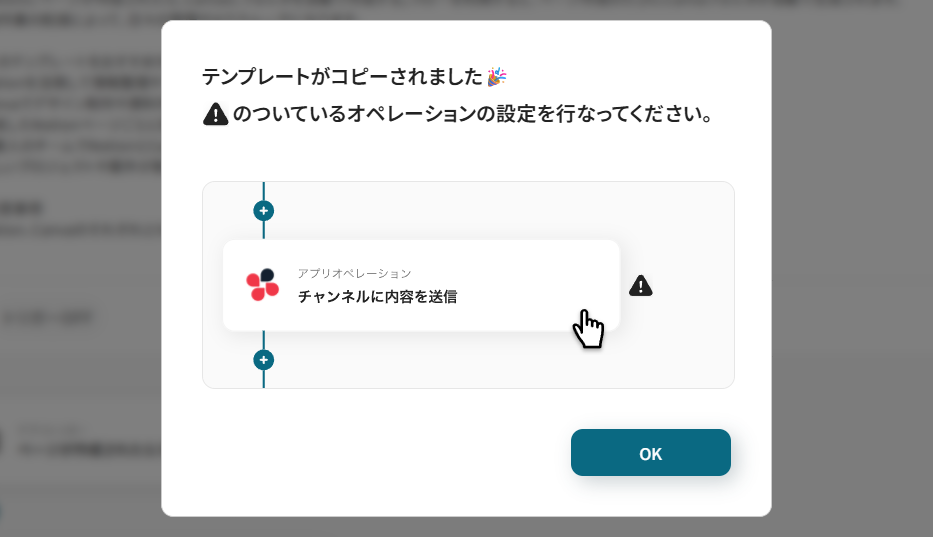
※ 以降、コピーしたフローボットには、プロジェクト一覧の「マイプロジェクト」からアクセスできます。
ステップ3:トリガーとなるメールの設定(キーワード)
先ずは、フローの起点となるトリガーアクション(メール受信)を設定していきます。
- Gmailの「特定のキーワードに一致するメールを受信したら」をクリック。
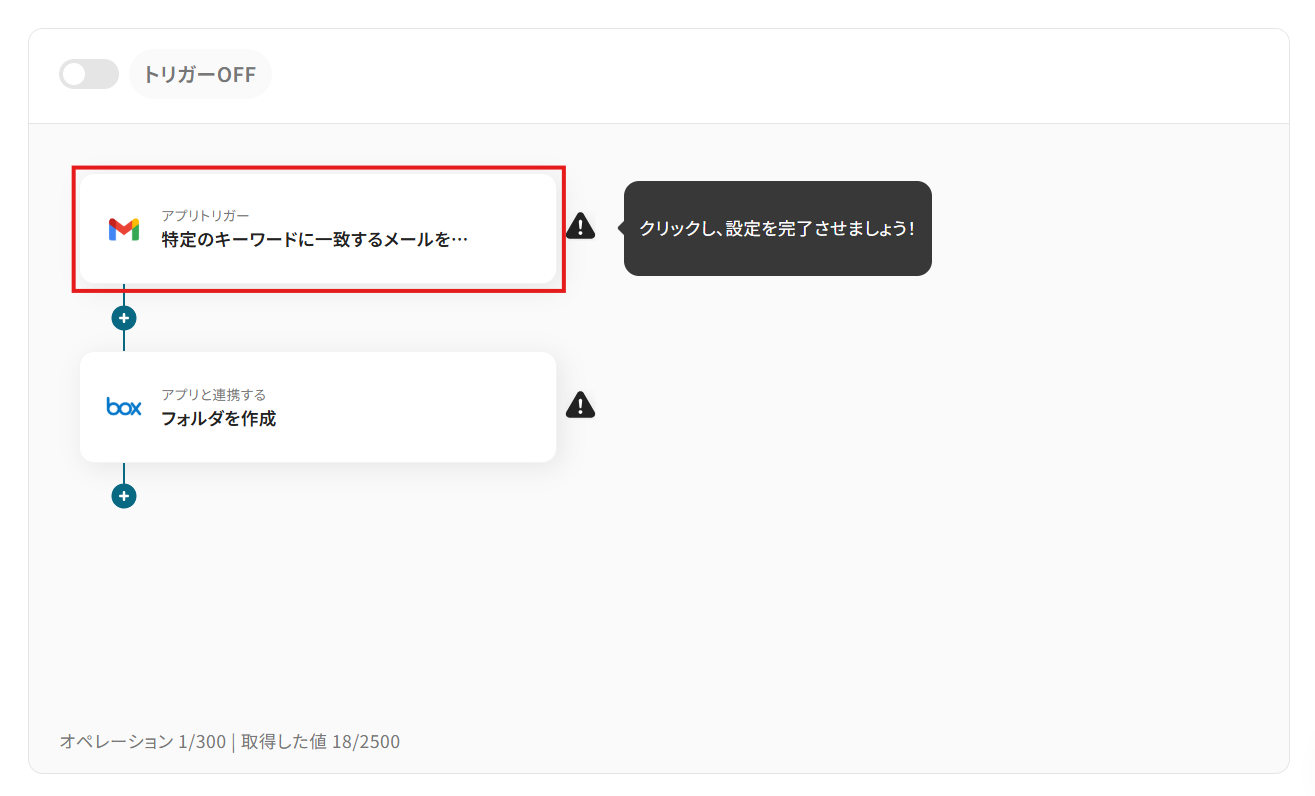
- 「タイトル」は任意の名称に変更可能です。
アクションの内容が分かりやすいタイトルにするとよいでしょう。
- 連携アカウントとアクションの内容を確認し、「次へ」をクリック。
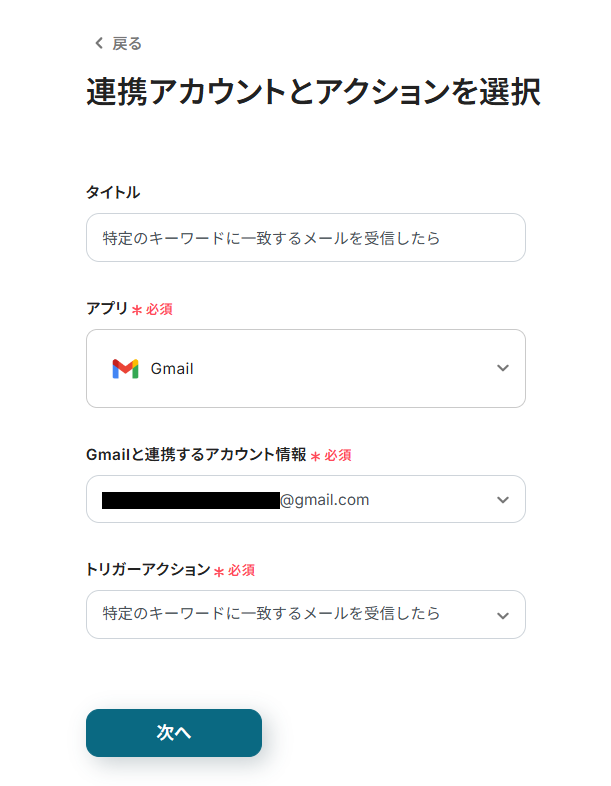
- 「トリガーの起動間隔」のプルダウンから任意の間隔を選択。
トリガーの起動タイミングは「5分・10分・15分・30分・60分」から選択可能です。
そのプランの最短の起動間隔にすることで、メール受信時により早くBoxでのフォルダ作成が行えるようになります。
※ ご利用プランによって、設定できるトリガーの最短間隔が異なります。
起動間隔についての詳しい説明は、こちらのヘルプページをご覧ください。
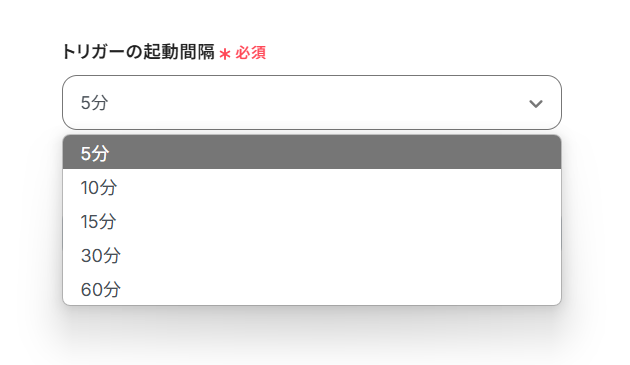
- 「キーワード」に任意のキーワードを設定。
ここで指定したキーワードを含むメールを受信した際にフローが起動します。
- テスト用に、指定したキーワードを含むメールを、連携しているGmailアカウントに送信します。
※ テスト用メールの例
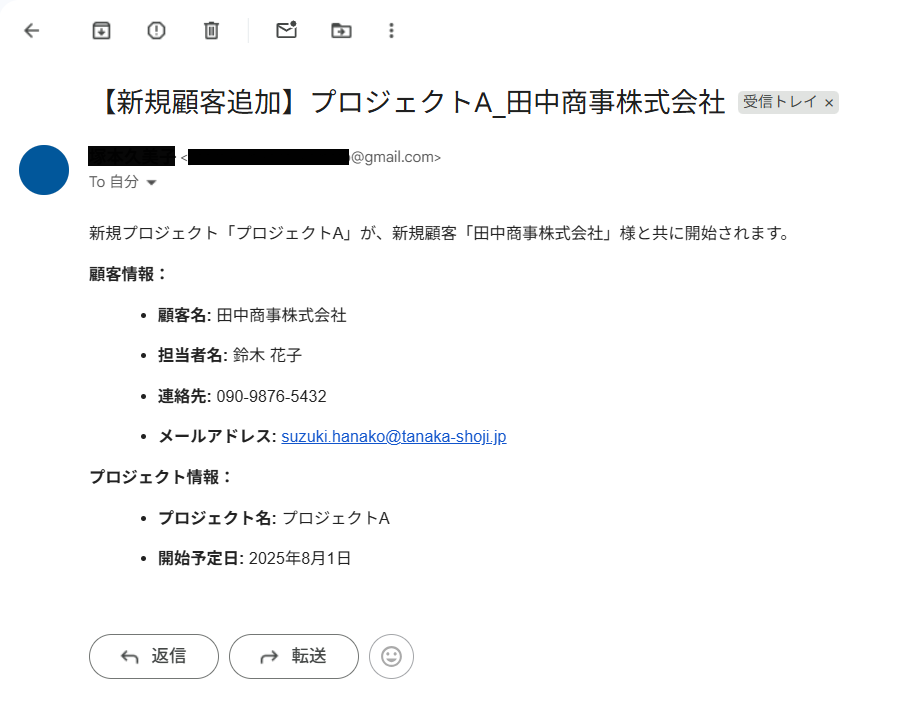
- Yoomに戻り、「テスト」をクリック。
※ 直近1時間以内に指定したキーワードを含むメールを受信していない場合はテストに失敗します。

- テストが成功すると、「取得した値」に受信したメールの情報が追加されます。
これらの値は、以降のアクションで変数(フローが稼働する度に更新される値)として使用できるようになります。
詳しい説明は、こちらのヘルプページをご覧ください。
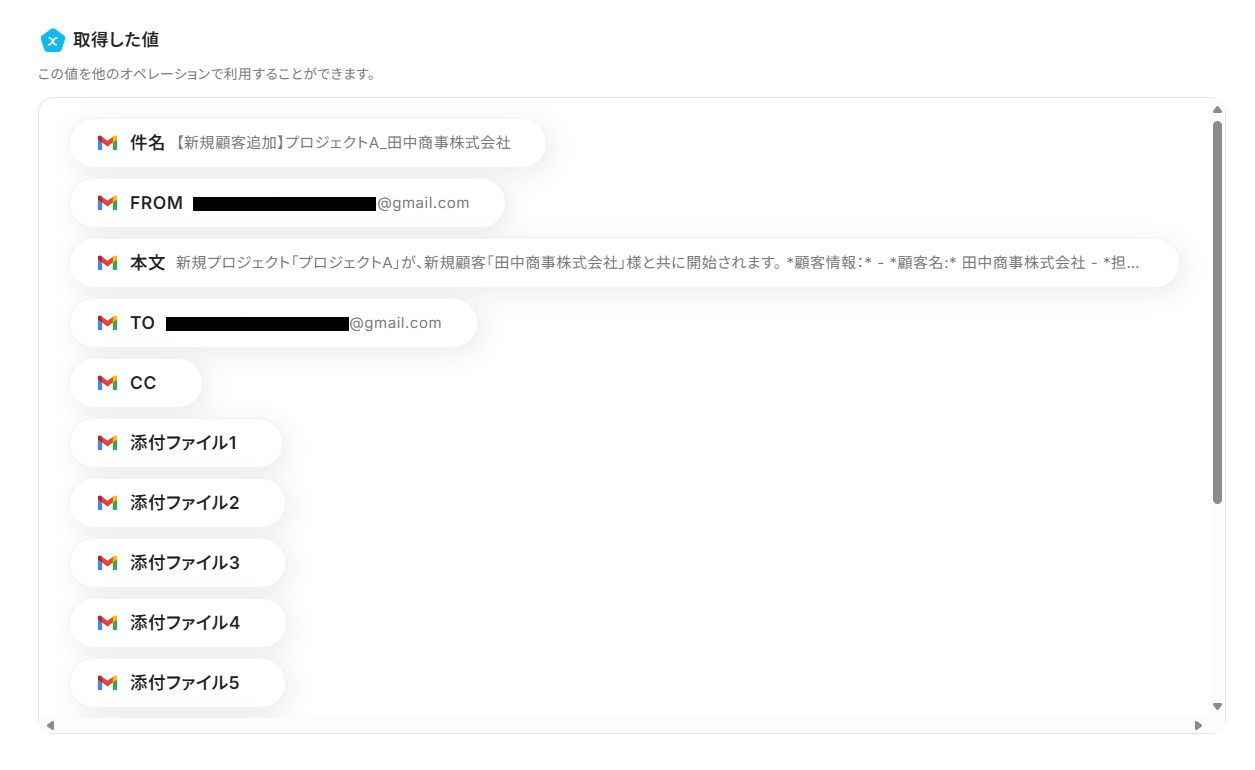
- テスト用に送信したメールが取得できていれば、ページ下部の「保存する」をクリック。
トリガーとなるメールの設定が完了し、フロー画面に戻ります。
ステップ4:作成するフォルダの設定
それでは、取得したメールの情報を用いてBoxにフォルダを作成しましょう。
- Boxの「フォルダを作成」をクリック。
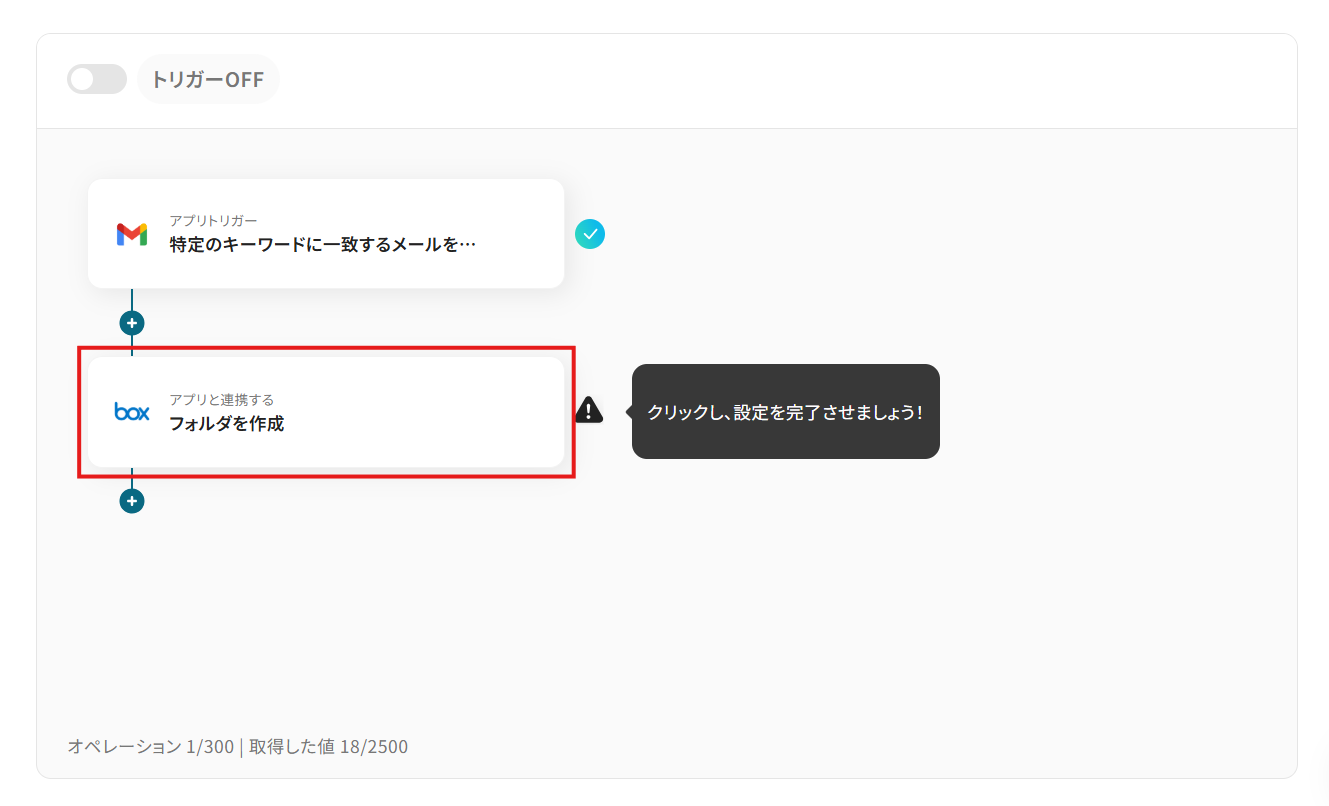
- 適宜「タイトル」を変更。
- 連携アカウントとアクションを確認し、「次へ」をクリック。
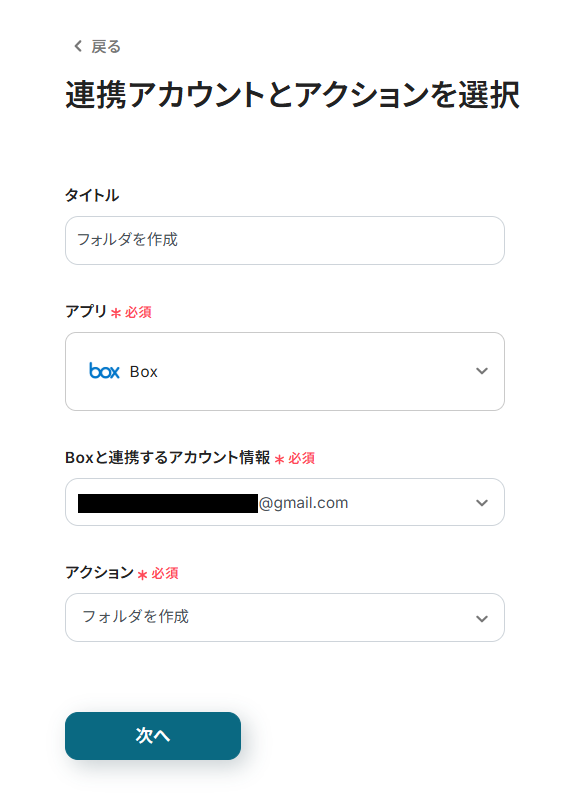
- 「フォルダ名」に任意のフォルダ名を設定。
入力欄クリック時に表示されるトリガーアクションメニューから、ステップ3で取得したメールの各情報を選択できます。
項目をクリックすると、入力欄に{{項目名 取得した値}}という形で追加されます。
これらの値を用いて、重複しないフォルダ名を設定しましょう。
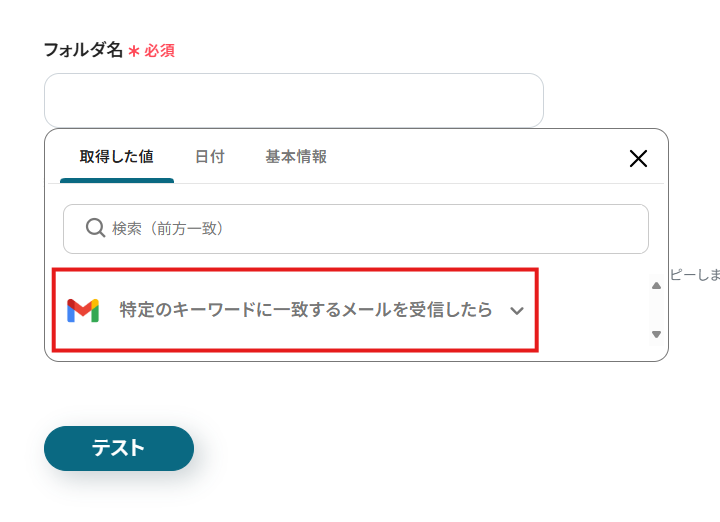
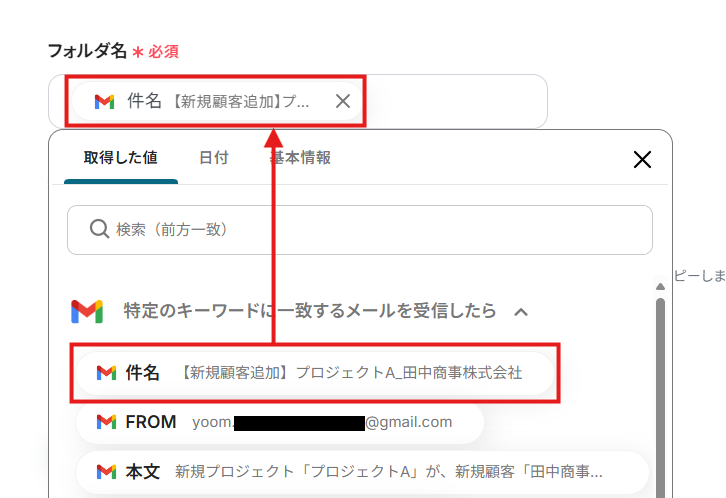
- 「親フォルダのコンテンツID」にはフォルダの作成先を設定。
コンテンツIDはBoxのフォルダURL(folder/コンテンツID)から取得できます。
- 「テスト」をクリック。
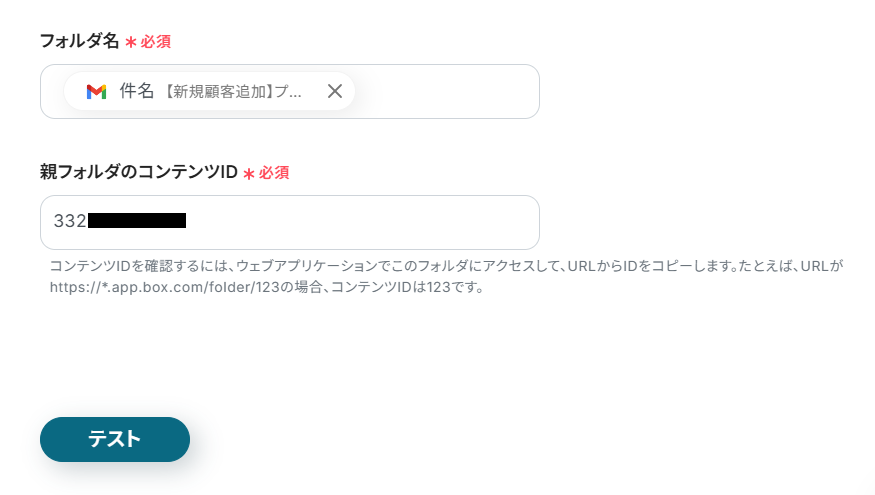
- テストに成功すると、Boxの指定した親フォルダに新しいフォルダが作成されます。
※作成されたフォルダ
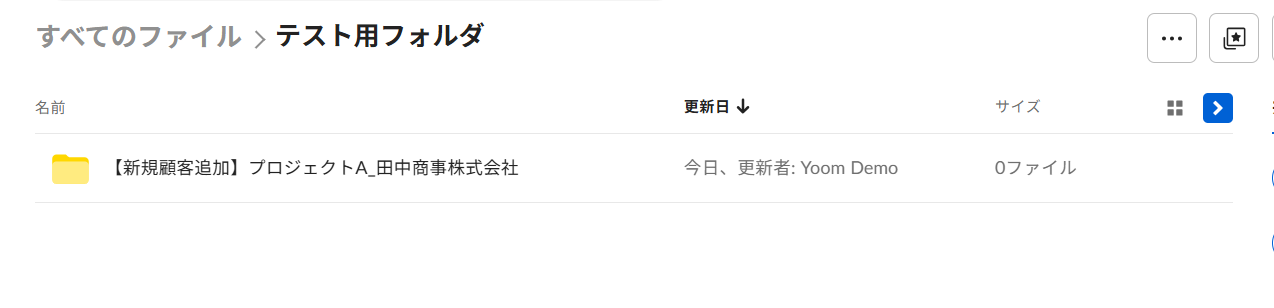
- 期待通りのフォルダが作成されていることを確認し、ページ下部の「保存する」をクリックしてください。
ステップ5:フロー稼働の準備
フロー画面に戻り、「全ての設定が完了しました!」と表示されていればフローの設定は完了です。
早速フローを稼働させるのであれば、「トリガーをON」をクリックします。
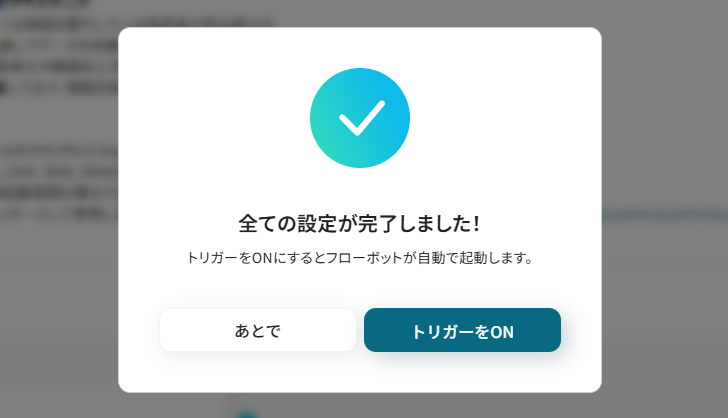
あとで稼働させる場合は、フロー画面のトリガースイッチをクリックすることで、トリガーをONにできます。
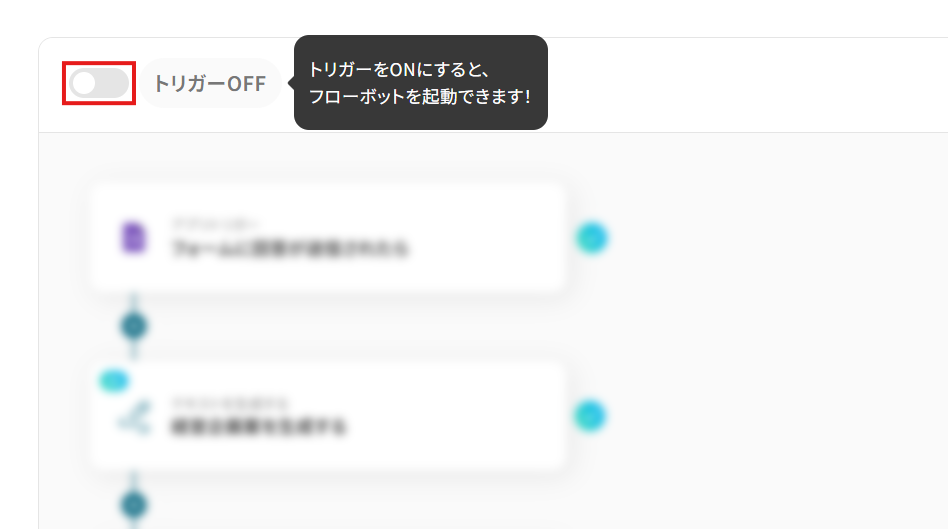
トリガーをONにしたら、実際に動作することを確認しましょう。
指定したキーワードを含むメールをGmailに送信し、そのメールの情報を含むフォルダがBoxに作成されていれば成功です。
受信したメールからプロジェクト名や取引先などを抽出してファイル名に用いる場合には、以下の手順でデータ抽出アクションを追加してください。
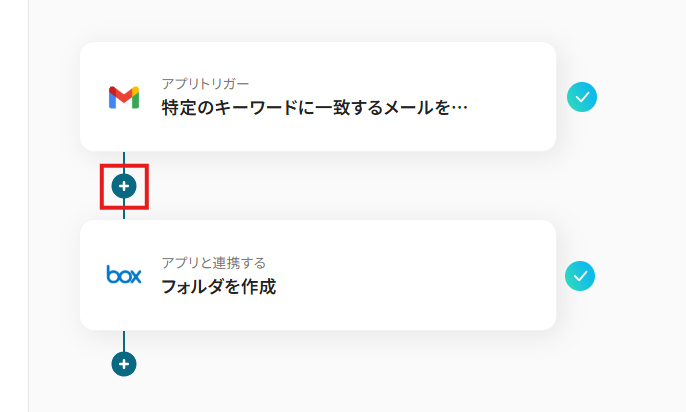
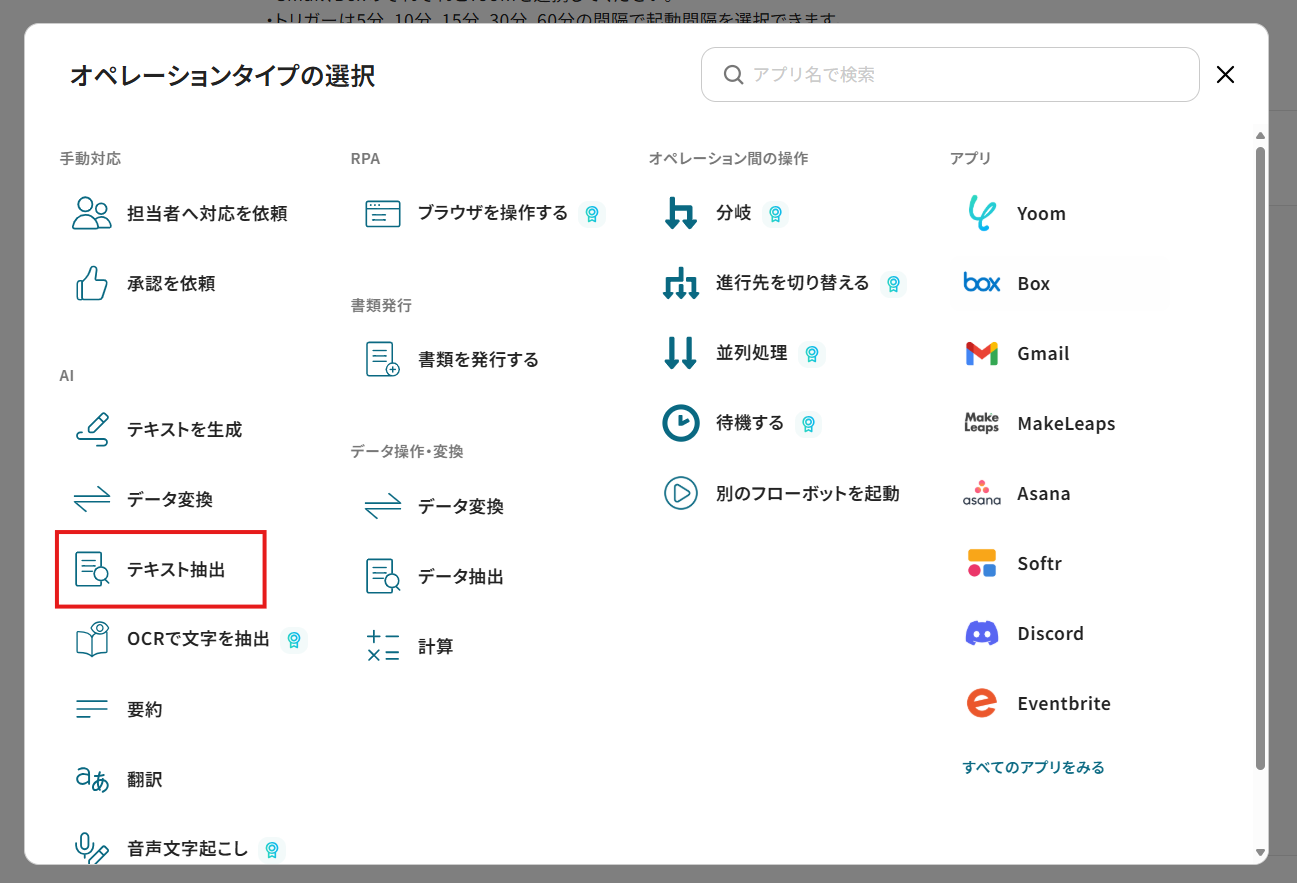
今回のフローボットをベースに、他にも様々な作業の自動化が実現できます!
是非、Yoomの便利な機能をお試しください。
BoxのデータをGmailに連携したい場合
今回はGmailからBoxへデータを連携する方法をご紹介しましたが、逆にBoxからGmailへのデータ連携を実施したい場合は、下記のテンプレートも併せてご利用ください。
これにより双方向の自動化が実現し、さらに幅広い業務を効率化できます。
Boxにファイルがアップロードされたら、Gmailに通知する
Boxの特定フォルダに新しいファイルがアップロードされたことをトリガーとして、関係者へGmailで自動的に通知を送信。チーム内での迅速な情報共有を促進し、重要なファイルの確認漏れを防ぐことができます。
この連携は、Boxでのアクションを起点にGmailへ通知するシンプルな構成です!
Boxにファイルがアップロードされたら、Gmailで通知する
試してみる
■概要
Boxに重要なファイルを保存した際、関係者への共有をその都度Gmailで個別に行っていませんか?この手作業は、通知のタイムラグや共有漏れを引き起こす原因となり得ます。このワークフローを活用すれば、Boxの特定フォルダにファイルがアップロードされると、設定した宛先へ自動でGmail通知が送信されます。BoxとGmailを連携させることで、こうした手作業をなくし、迅速で確実な情報共有を実現します。
■このテンプレートをおすすめする方
・BoxとGmailを日常的に利用し、ファイル共有に関する通知を手作業で行っている方
・チームで利用するBoxへのファイルアップロードを、関係者に迅速かつ漏れなく周知したい方
・Gmailを使った定型的な通知業務を自動化し、本来のコア業務に集中したいと考えている方
■注意事項
・Box、GmailのそれぞれとYoomを連携してください。
フォームの受信内容からBoxに新規ユーザーを作成して、Gmailに通知する
Yoomのフォーム機能で受け付けた情報をもとに、Boxに新しいユーザーを作成し、その旨をGmailで本人と管理者に通知。これにより、外部パートナーや新規メンバーへのアクセス権付与といった一連のオンボーディングプロセスを効率化できます。
このフローは、Yoomのフォーム機能が起点となる連携パターンです!
フォームの受信内容からBoxに新規ユーザーを作成して、Gmailで通知する
試してみる
■概要
新しいユーザーや協力会社のメンバーが増えるたびに、手作業で利用申請フォームの内容を確認し、Boxアカウントを発行して、関係者にGmailで通知するといった対応に手間を感じていませんか。このワークフローを活用すれば、フォームが送信されるだけでBoxへの新規ユーザー作成と関係者へのGmail通知が自動で完了します。定型的なアカウント発行業務から解放され、より重要な業務に集中できるようになります。
■このテンプレートをおすすめする方
・フォームを利用したBoxのユーザーアカウント発行業務を効率化したい情報システム担当者の方
・Boxへのユーザー追加と関係者へのGmailでの連絡を手作業で行っているチームリーダーの方
・ユーザー管理に関連する一連の事務処理を自動化し、対応漏れを防ぎたいと考えている方
■注意事項
・Gmail、BoxのそれぞれとYoomを連携してください。
GmailやBoxのAPIを使ったその他の自動化例
GmailやBoxのAPIを活用することで、情報収集・管理やドキュメント業務の自動化がスムーズに行えます。
Yoomではこうした業務効率化に役立つテンプレートが多数公開されており、日々の作業負担を軽減できます。
Gmailを使った自動化例
Gmailを起点とした自動化により、問い合わせ対応や情報共有を効率化できます。
たとえば、Gmailで受信したお問い合わせ内容をAirtableに自動登録したり、特定の条件に合致したメールからZoho CRMに連絡先を作成することが可能です。
また、メール内に含まれるURLを自動でBitlyにより短縮しGoogle Chatに通知したり、受信メールの内容をGoogle検索してSlackに共有するなど、情報の収集と通知を組み合わせた自動化も行えます。
さらに、メール本文をDeepLで翻訳しTrelloにカードとして追加することで、多言語対応の業務もスムーズになります!
Gmailで受信したお問い合わせ内容を要約しAirtableに登録する
試してみる
■概要
Gmailで受信するお問い合わせの情報を、手作業でAirtableに転記する業務は手間がかかるだけでなく、入力ミスや対応漏れの原因にもなりがちです。
このワークフローは、Gmailで特定のメールを受信した際に、AIが自動で内容を要約し、Airtableへレコードとして登録します。
AirtableとGmailを連携させることで、こうした定型業務を自動化し、正確かつスムーズな顧客対応を実現します。
■このテンプレートをおすすめする方
・Gmailで受信したお問い合わせを、Airtableへ手動で入力しているカスタマーサポート担当者の方
・AirtableとGmailを活用した顧客情報の一元管理を、より効率的に行いたいと考えている方
・手作業による転記ミスをなくし、お問い合わせ対応の品質向上を目指すチームの責任者の方
■注意事項
・Gmail、AirtableのそれぞれとYoomを連携してください。
・トリガーは5分、10分、15分、30分、60分の間隔で起動間隔を選択できます。
・プランによって最短の起動間隔が異なりますので、ご注意ください。
Gmailで受信したメール内のURLをBitlyで短縮し、Google Chatに通知する
試してみる
■概要
「Gmailで受信したメール内のURLをBitlyで短縮し、Google Chatに通知する」フローは、Gmail Bitly 連携を活用し、受信メール内の長いURLを自動で短縮し、チームのGoogle Chatに通知する業務ワークフローです。日々のメール管理において、URLの整理や共有に手間を感じている方に最適です。このワークフローを導入することで、URLの短縮作業が自動化され、効率的な情報共有が実現します。
■このテンプレートをおすすめする方
・Gmailを頻繁に利用し、多数のURLを扱うビジネスパーソン
・URLの短縮作業を手動で行っており、作業効率を向上させたい方
・チーム内での情報共有をスムーズに行いたい管理者
・Bitlyを活用してリンクの管理を簡便化したい方
・Google Chatを利用しているチームで、迅速な通知を実現したい方
■注意事項
・Gmail、Bitly、Googke ChatのそれぞれとYoomを連携してください。
・トリガーは5分、10分、15分、30分、60分の間隔で起動間隔を選択できます。
・プランによって最短の起動間隔が異なりますので、ご注意ください。
・Google Chatとの連携はGoogle Workspaceの場合のみ可能です。詳細は下記を参照ください。
https://intercom.help/yoom/ja/articles/6647336
Gmailで受信した内容をもとに、Zoho CRMに連絡先を作成する
試してみる
■概要
Gmailに届くお問い合わせや資料請求のメールを、都度Zoho CRMへ手入力していませんか。この定型的な作業は時間を要するだけでなく、コピー&ペーストのミスといったヒューマンエラーの原因にもなりがちです。このワークフローを活用すれば、Gmailでのメール受信をきっかけに、Zoho CRMへ連絡先情報を自動で作成できます。手作業によるデータ登録の手間を省き、顧客管理の初動を効率化することが可能です。
■このテンプレートをおすすめする方
・GmailとZoho CRMを併用し、手作業での顧客情報登録に手間を感じている営業担当者の方
・Zoho CRMへのデータ入力の正確性を高め、リード管理の質を向上させたいチームリーダーの方
・日々の定型業務を自動化し、より重要な戦略的業務に集中したいと考えている方
■注意事項
・Gmail、Zoho CRMのそれぞれとYoomを連携してください。
・トリガーは5分、10分、15分、30分、60分の間隔で起動間隔を選択できます。
・プランによって最短の起動間隔が異なりますので、ご注意ください。
Gmailで問い合わせを受信したら、DeepLで自動翻訳しTrelloにカードを追加する
試してみる
■概要
Gmailで問い合わせを受信したら、DeepLで自動翻訳しTrelloにカードを追加するフローです。
Yoomではプログラミング不要でアプリ間の連携ができるため、簡単にこのフローを実現することができます。
■このテンプレートをおすすめする方
・海外からの問い合わせメールを頻繁に受け取るカスタマーサポート担当者
・外国語での問い合わせが増加傾向にあり、顧客サポート体制を強化したいカスタマーサポートチームの責任者
・事業の海外展開に伴い、効率的な多言語対応の仕組みを構築したい方
・多言語でのコミュニケーションが必要なグローバルチームで働くプロジェクトマネージャー
・増加する外国人従業員とのコミュニケーションを円滑にしたい方
■注意事項
・Gmail、DeepL、TrelloのそれぞれとYoomを連携してください。
・トリガーは5分、10分、15分、30分、60分の間隔で起動間隔を選択できます。
・プランによって最短の起動間隔が異なりますので、ご注意ください。
Gmailで問い合わせメールを受信したら、関連情報をGoogle 検索して担当者に通知する
試してみる
■概要
Gmailで受信する問い合わせ対応時、関連情報を都度Google 検索で調べて対応していませんか。こうした手作業での情報収集は時間がかかり、本来の業務を圧迫することもあります。このワークフローを活用すれば、Gmailでのメール受信をきっかけに、メール内容から自動でGoogle 検索を実行して担当者に通知するため、情報収集の手間を省き、迅速な一次対応を実現します。
■このテンプレートをおすすめする方
・Gmailでの問い合わせ対応で、都度Google 検索を使って情報収集している方
・Gmailの情報をGoogle 検索に連携し、手作業による情報収集の自動化を検討している方
・問い合わせへの一次対応を効率化し、対応速度を向上させたいチームリーダーの方
■注意事項
・Gmail、Google 検索のそれぞれとYoomを連携してください。
・トリガーは5分、10分、15分、30分、60分の間隔で起動間隔を選択できます。
・プランによって最短の起動間隔が異なりますので、ご注意ください。
・検索の際は複数のキーワードを組み合わせることで、比較的正確な情報を取得することが可能です。
Boxを使った自動化例
Boxを活用すれば、ファイル管理や文書処理の効率が向上します!
たとえば、Boxにファイルがアップロードされた際に、Googleスプレッドシートへファイル情報を自動登録したり、OCRを用いて内容を読み取りSlackに通知することが可能です。
Googleフォームから送信されたファイルをRPAでPDFに変換し、自動でBoxに格納するフローも構築できます。
また、アップロードされた書類をOCR処理してGoogleスプレッドシートへレコード追加することで、書類のデジタル管理が効率化され、手動入力の手間を省けます!
BoxにアップロードされたPDFをOCRで読み取りGoogle スプレッドシートに追加する
試してみる
■概要
「BoxにアップロードされたPDFをOCRで読み取りGoogle スプレッドシートに追加する」ワークフローは、Boxに保存されたPDFファイルをOCR技術を使って読み取り、そのデータをGoogle スプレッドシートに自動的に追加するプロセスを提供します。このワークフローを導入することで、手作業での情報入力を減らし、効率的なデータ管理が可能となります。
■このテンプレートをおすすめする方
・Boxに保存されたPDFデータをGoogle スプレッドシートに整理したい方
・手動でPDFを読み取る時間を短縮したい業務担当者
・BoxとGoogle スプレッドシートの連携を強化したいIT担当者
・PDFデータを迅速かつ正確にスプレッドシートに反映させたい方
■注意事項
・Google スプレッドシート、BoxのそれぞれとYoomを連携してください。
・OCRまたは音声を文字起こしするAIオペレーションはチームプラン・サクセスプランでのみご利用いただける機能となっております。フリープラン・ミニプランの場合は設定しているフローボットのオペレーションはエラーとなりますので、ご注意ください。
・チームプランやサクセスプランなどの有料プランは、2週間の無料トライアルを行うことが可能です。無料トライアル中には制限対象のアプリやAI機能(オペレーション)を使用することができます。
Boxに追加されたファイルをOCRで読み取り、Google スプレッドシートにレコード追加する
試してみる
■概要
このワークフローでは、Boxに追加されたファイルをOCRで読み取り、Google スプレッドシートにレコード追加することが可能です。特に、BoxとGoogle スプレッドシートを日常的に利用しているチームにとって、業務プロセスの自動化が期待できる便利なワークフローとなるでしょう。
Yoomを利用すると、プログラミング不要で簡単にアプリ同士を連携することができます。
■このテンプレートをおすすめする方
・Boxに保存されたドキュメントや画像から自動的にデータを抽出したい方
・手動でのデータ入力作業を減らし、業務効率を向上させたい事務担当者
・Google スプレッドシートを活用してデータ管理を行っているチームリーダー
・OCR技術を利用して書類のデジタル化を進めたい方
・複数のSaaSアプリを連携させて業務ワークフローを自動化したい企業
■注意事項
・Box、Gioogle スプレッドシートのそれぞれとYoomを連携してください。
・OCRまたは音声を文字起こしするAIオペレーションはチームプラン・サクセスプランでのみご利用いただける機能となっております。フリープラン・ミニプランの場合は設定しているフローボットのオペレーションはエラーとなりますので、ご注意ください。
・チームプランやサクセスプランなどの有料プランは、2週間の無料トライアルを行うことが可能です。無料トライアル中には制限対象のアプリやAI機能(オペレーション)を使用することができます。
Boxに追加されたファイルをOCRで読み取り、Slackに通知する
試してみる
■概要
「Boxに追加されたファイルをOCRで読み取り、Slackに通知する」フローは、BoxとOCRを活用した業務ワークフローです。
Boxに新しいファイルがアップロードされるたびに、OCR機能で内容を自動的に読み取り、必要な情報をSlackに通知します。
■このテンプレートをおすすめする方
・Boxを日常的に利用しており、ファイル内容の迅速な共有が必要なチームの方
・手動でファイルの内容確認や情報共有に時間を取られているビジネスパーソン
・Slackを活用してリアルタイムに情報通知を行いたい企業の方
・OCRを用いて紙ベースの情報をデジタル化し、自動で管理したい事務担当者の方
■注意事項
・Box、SlackのそれぞれとYoomを連携してください。
・OCRまたは音声を文字起こしするAIオペレーションはチームプラン・サクセスプランでのみご利用いただける機能となっております。フリープラン・ミニプランの場合は設定しているフローボットのオペレーションはエラーとなりますので、ご注意ください。
・チームプランやサクセスプランなどの有料プランは、2週間の無料トライアルを行うことが可能です。無料トライアル中には制限対象のアプリやAI機能(オペレーション)を使用することができます。
Boxの新規ファイルアップロード時にGoogle スプレッドシートに登録する
試してみる
■概要
「Boxの新規ファイルアップロード時にGoogle スプレッドシートに登録する」ワークフローは、ファイル管理とデータ整理をシームレスに連携させる業務ワークフローです。
Boxに新しいファイルをアップロードすると、その情報が自動的にGoogle スプレッドシートに記録されます。
これにより、ファイルの管理状況やメタデータを一元的に把握でき、手作業によるデータ入力の手間やミスを大幅に削減します。
特に複数のプロジェクトでBoxを活用しているチームにとって、効率的な情報管理が可能になります。
■このテンプレートをおすすめする方
Boxを日常的に利用しており、ファイル管理を効率化したいビジネスユーザーの方
Google スプレッドシートでのデータ管理を自動化したいチームリーダーの方
手作業でのデータ入力に時間を取られている管理担当者の方
■注意事項
・Box、Google スプレッドシートのそれぞれとYoomを連携してください。
・トリガーは5分、10分、15分、30分、60分の間隔で起動間隔を選択できます。
・プランによって最短の起動間隔が異なりますので、ご注意ください。
Googleフォームからファイルが送信されたら、RPAでWebPに変換しBoxに格納する
試してみる
■概要
Webサイト運営などで発生する画像ファイルの形式変換、特にWebPへのconvert作業に手間を感じていませんか。
手作業での変換や、変換後のファイルをストレージサービスに格納する業務は、時間がかかるだけでなくミスの原因にもなります。
このワークフローは、Googleフォームで受信したファイルをRPAで自動的にWebPへ変換し、Boxに格納する一連のプロセスを自動化します。
面倒なファイル変換と管理業務を効率化し、より重要な業務に集中できる環境を構築します。
■このテンプレートをおすすめする方
・日常的に画像のWebP形式への変換作業を手作業で行っているWeb担当者の方
・Googleフォームで受け取ったファイルをBoxへ手動で整理・格納しているチームの方
・ファイル形式の変換やSaaS間のデータ移行におけるヒューマンエラーを防止したい方
■注意事項
・Googleフォーム、Google Drive、BoxのそれぞれとYoomを連携してください。
・Googleフォームをトリガーとして使用した際の回答内容を取得する方法は下記を参照ください。
https://intercom.help/yoom/ja/articles/6807133
・トリガーは5分、10分、15分、30分、60分の間隔で起動間隔を選択できます。
・プランによって最短の起動間隔が異なりますので、ご注意ください。
・ダウンロード可能なファイル容量は最大300MBまでです。アプリの仕様によっては300MB未満になる可能性があるので、ご注意ください。
・トリガー、各オペレーションでの取り扱い可能なファイル容量の詳細は下記を参照ください。
https://intercom.help/yoom/ja/articles/9413924
・ブラウザを操作するオペレーションはサクセスプランでのみご利用いただける機能となっております。フリープラン・ミニプラン・チームプランの場合は設定しているフローボットのオペレーションはエラーとなりますので、ご注意ください。
・サクセスプランなどの有料プランは、2週間の無料トライアルを行うことが可能です。無料トライアル中には制限対象のアプリやブラウザを操作するオペレーションを使用することができます。
・ブラウザを操作するオペレーションの設定方法は下記をご参照ください。
https://intercom.help/yoom/ja/articles/9099691
・ブラウザを操作するオペレーションは、ご利用のWebサイトに合わせてカスタマイズしてください。
まとめ
GmailとBoxの連携を自動化することで、これまで手作業で行っていたメールからのファイル保存やフォルダ作成といった定型業務をなくし、関連情報の整理にかかる時間を削減できます。
ファイルの保存忘れや命名ミスといったヒューマンエラーを防ぎ、担当者は常に整理された情報に素早くアクセスできるため、本来注力すべきコア業務に集中できる環境が整うでしょう!
今回ご紹介したような自動化は、ノーコードツール「Yoom」を活用することで、プログラミングの知識がない方でも直感的な操作で簡単に構築できます。
もし自動化に少しでも興味を持っていただけたなら、こちらから無料登録してYoomによる業務効率化を体験してみてください!
関連記事:BoxのフォルダにファイルがアップロードされたらGmailでメールを自動送信する方法
よくあるご質問
Q:フォルダ名に日付を自動で入れることはできますか?
A:はい、可能です。
フォルダ名を設定する際には取得した値だけではなく、自動で変動する日付や時間などを組み合わせて設定できます。
「日付+プロジェクト名」のように自由に組み合わせることができますので、ぜひ活用してみてください。
Q:作成したBoxフォルダの共有設定も自動化できる?
A:Boxフォルダの共有設定に関しては、親フォルダの共有権限と同じになります。
任意の共有権限を設定してください。
Q:連携が失敗した場合の通知や確認方法はどうなりますか?
A:連携エラーが発生すると通知が行われます。連携エラーが発生した場合は、フローボットが停止しYoomに登録されているメールアドレスへ通知が届きます。通知内にエラー原因などを記載しておりますので、エラー原因をご確認ください。対処方法が分からないなどでお困りの際はヘルプページまたは、こちらをご確認ください。